みなさん、こんにちは。
くんよつです。
今回は、iPhoneとAndroidのトラブルだったり、普通じゃできないような活用まで活躍してくれるソフトWondershareのDr.Foneをご紹介します。
普段は、iPhoneをもっぱら使っていますけど、楽天miniを手にしてからというものの、あの小ささに心奪われ、Androidもついに使うようになりました。
さて、そんなiOSとAndroid、どちらを使ってる人にとっても便利だと思いましたので、今回、有償版をご提供いただいてレビューいたします。
僕は、こういったソフトはいくつか使ったことがありますが、一番はもちろん問題の解決ではありますが、その次に大事なのが使いやすいかどうかだと思っています。
さらにその使いやすさは、シンプルさに関わるところだと思いますので、今回はそんな部分もご覧いただきたいと思います。
また、Dr. Foneは不具合の復旧だけじゃなく、他にもデータの移行だったり、バックアップといった便利機能や、GPSの移動といった驚くべき機能まで備えたソフトなので、もし便利だと思ったら検討してみてください。
Dr. Foneの機能を使ってみました
ということで、まずは気になった機能を使ってみました。
LINEのバックアップやってみました
ということで、どんなにバックアップしても慣れないLINEのデータをバックアップしてみました。
どうしてもLINEはiPhoneを普通にバックアップしただけじゃ新しいiPhoneにデータ移行できないからいつも不安なんですよね。
パソコンに一度バックアップが取れれば安心感があるので、一度ここでバックアップをとってみます。
まずは、iPhoneを接続してバックアップをスタートさせます。
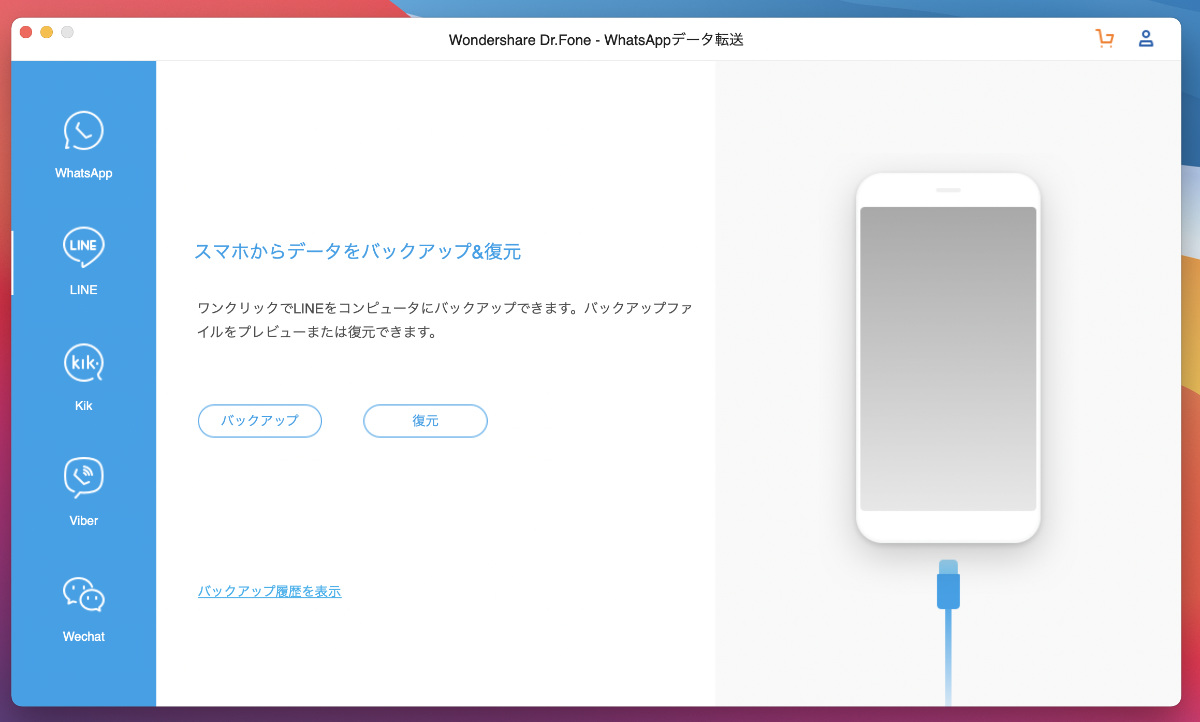
このバックアップをクリックするだけでスタートしました。
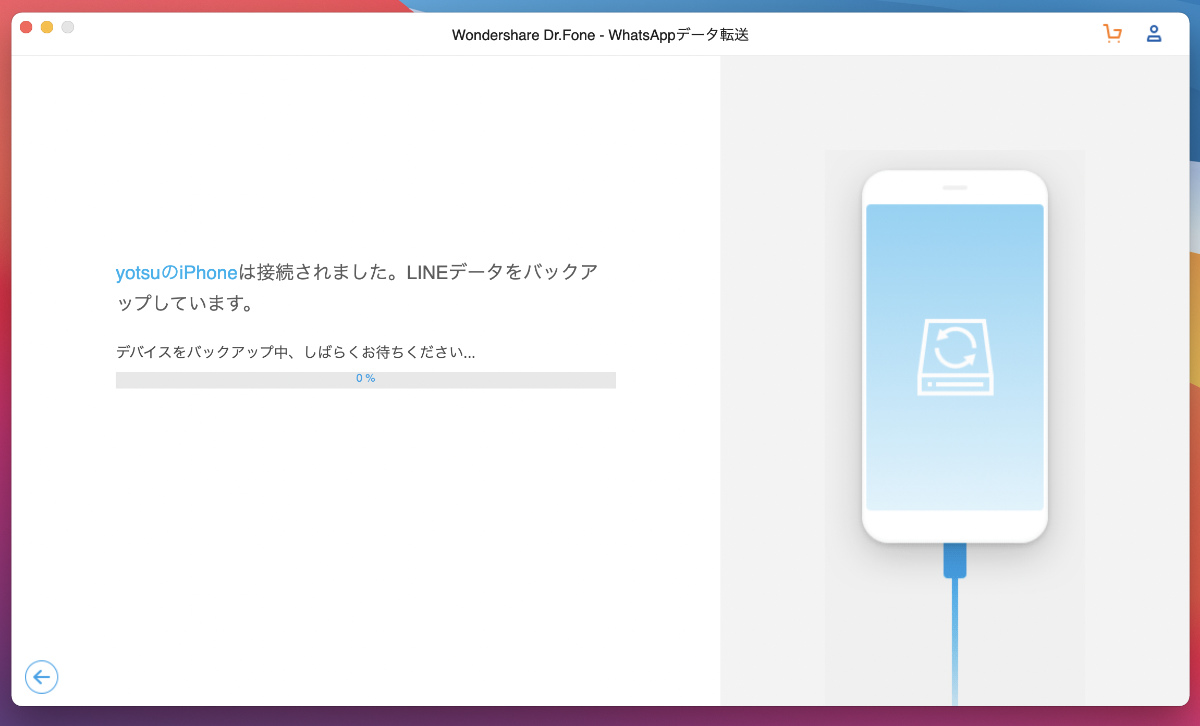
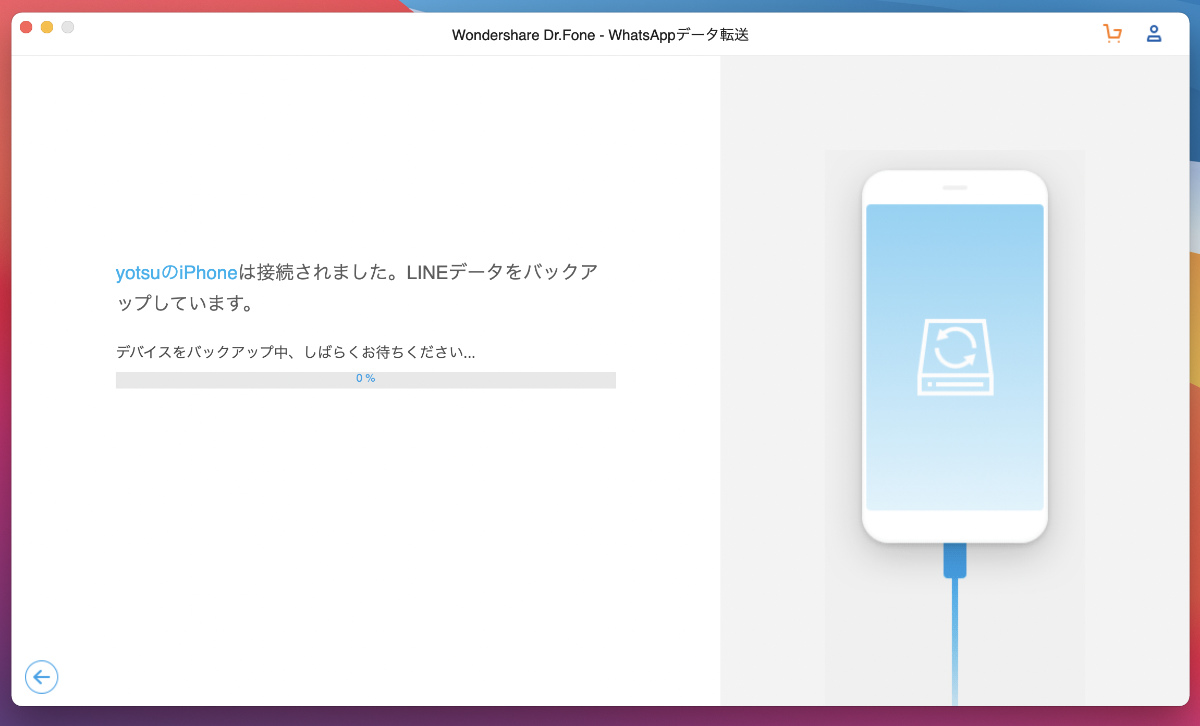
順調に進んでいます。
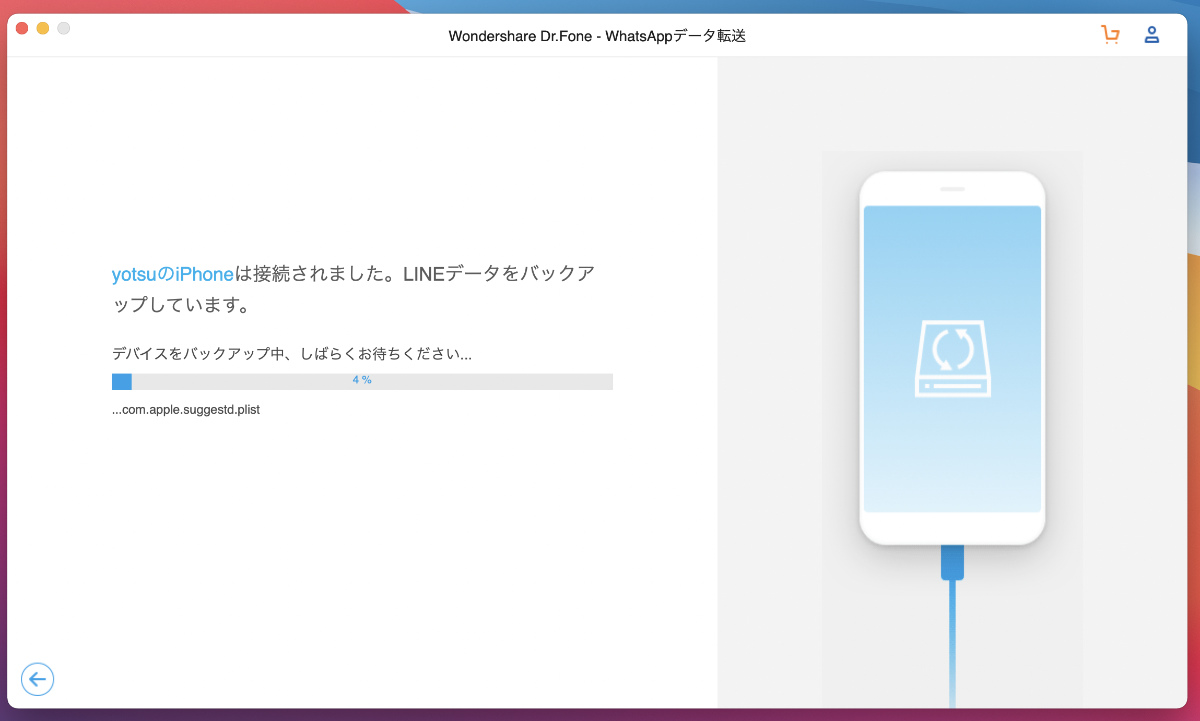
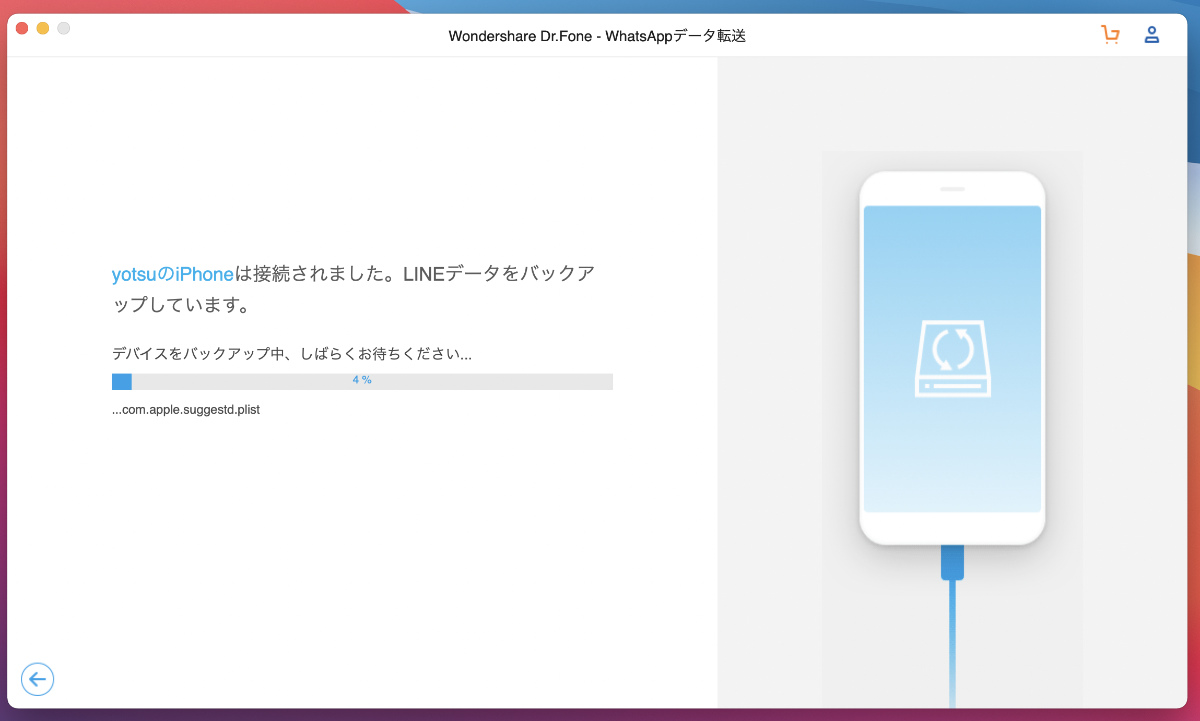
およそ13分くらいで、バックアップが完了しました。
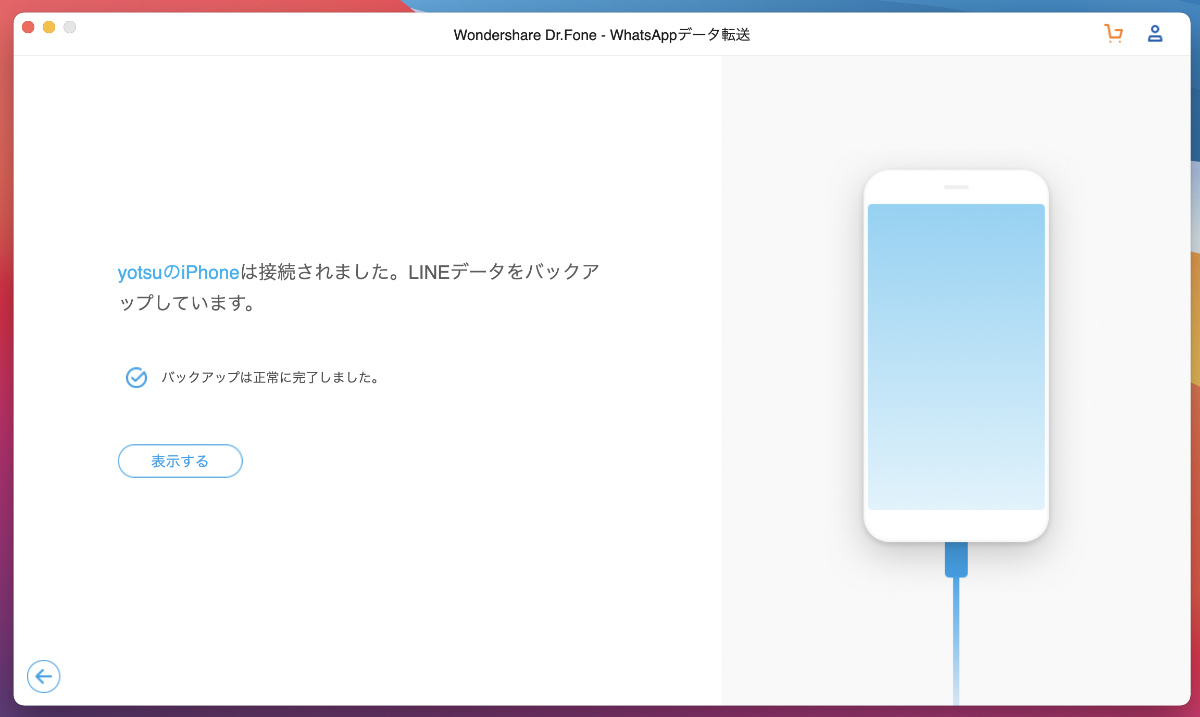
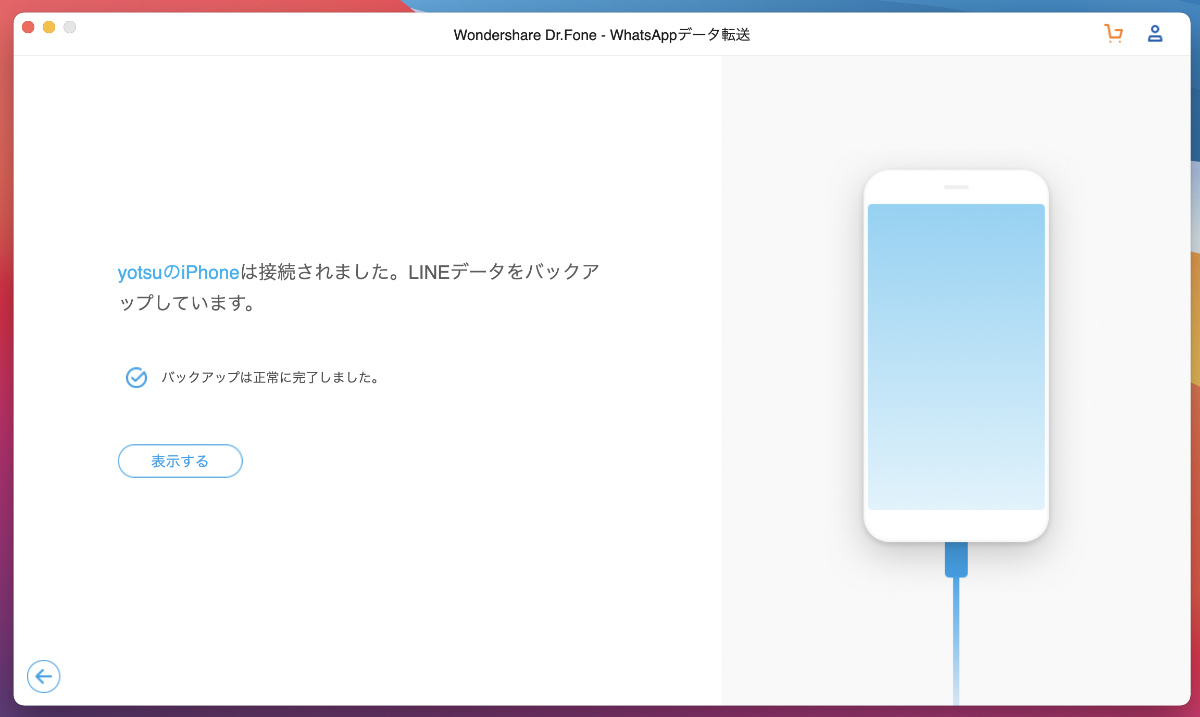
「表示する」をクリックすると、バックアップの確認ができます。
これ、驚いたんですけど、バックアップ内容をパソコンでしっかりと確認することが可能です。
一番右の「確認」をクリックします。
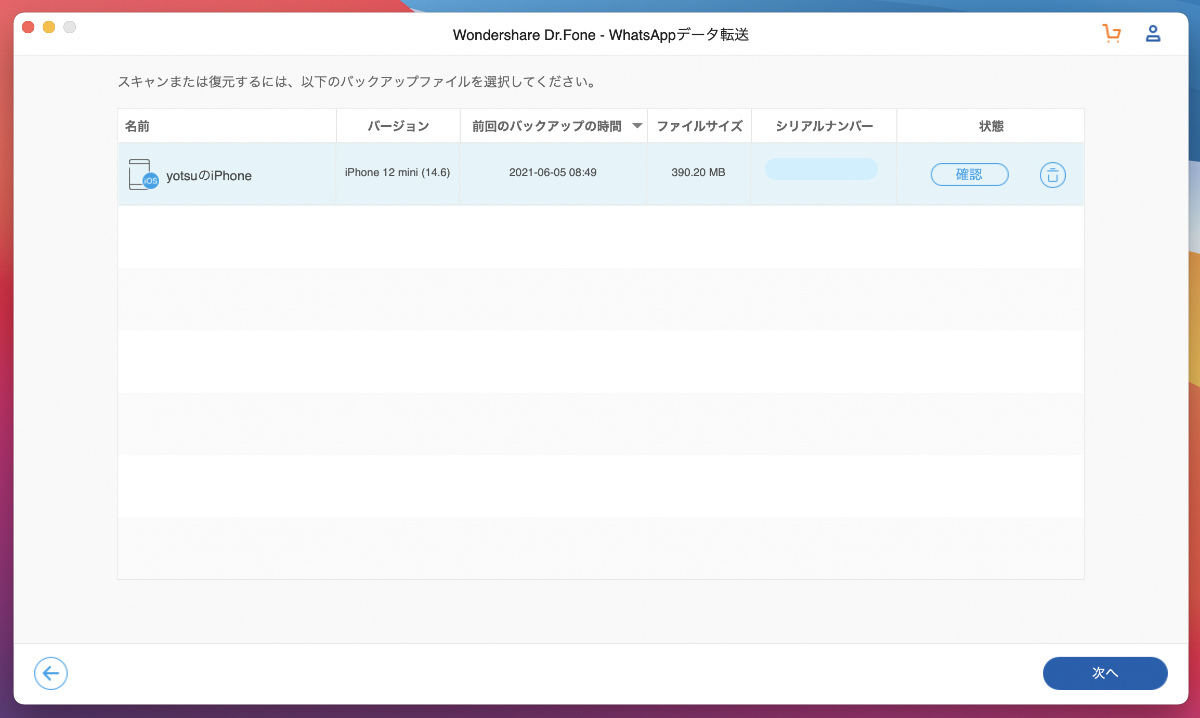
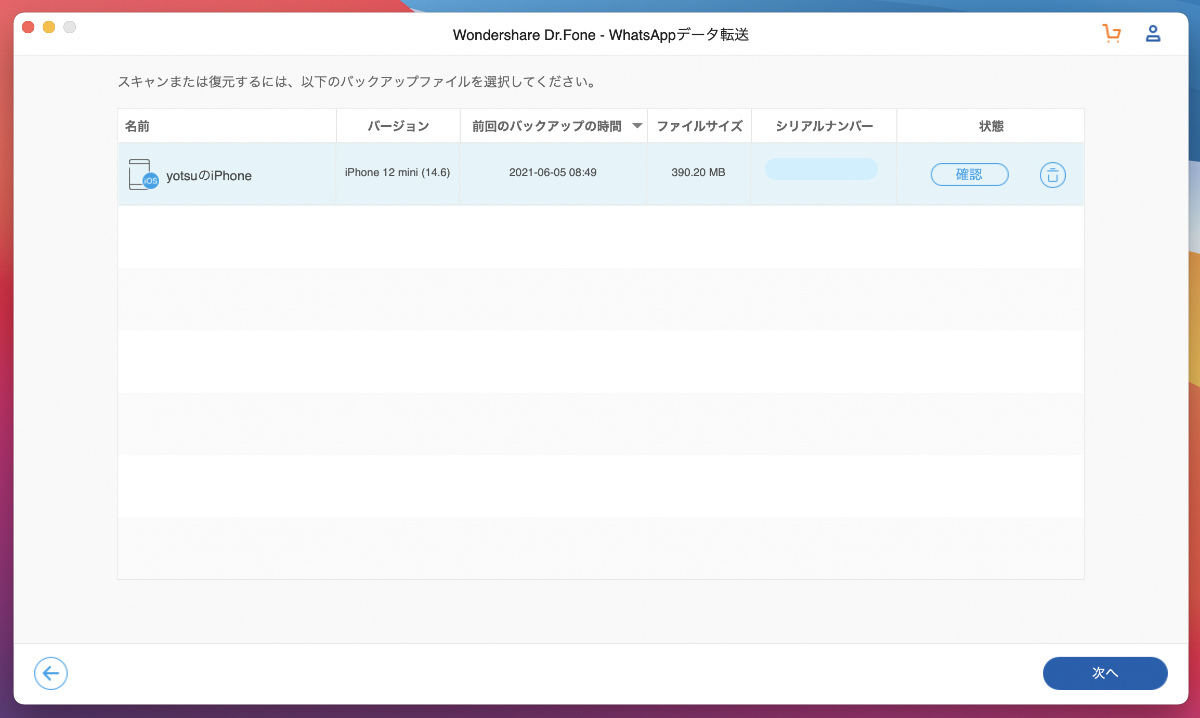
すると、トークの内容から、


添付してあったファイルまできっちり画面上で確認することができました。
これはスゴイ・・・
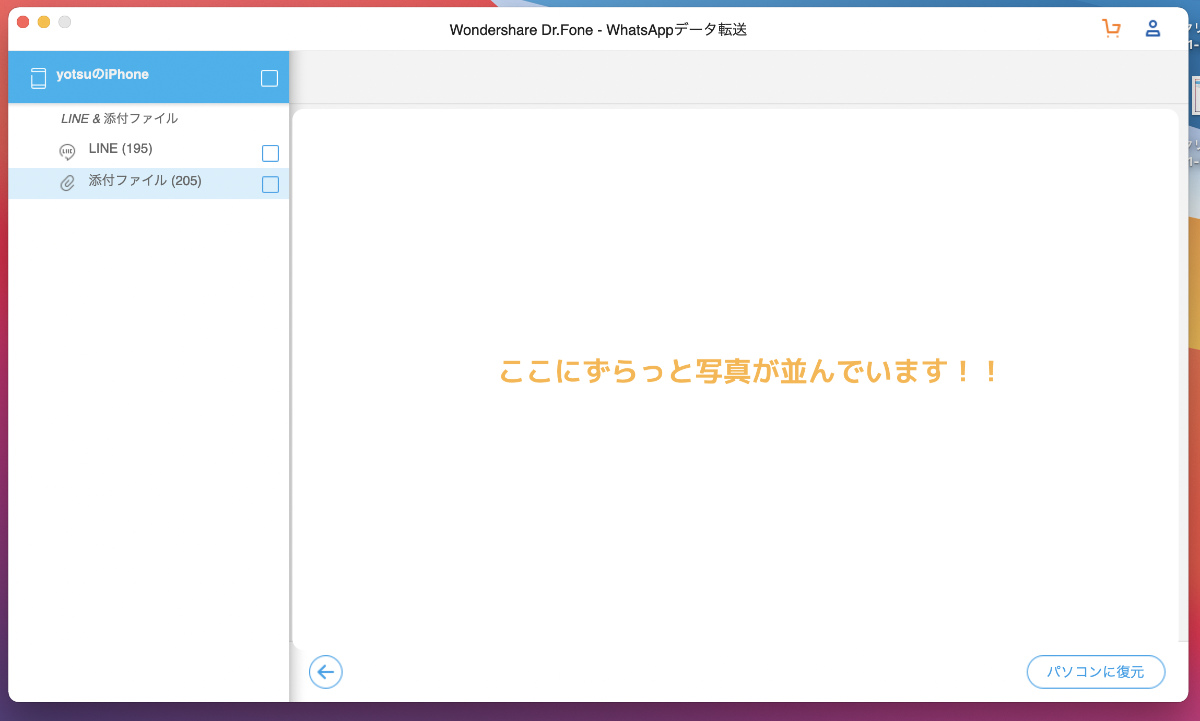
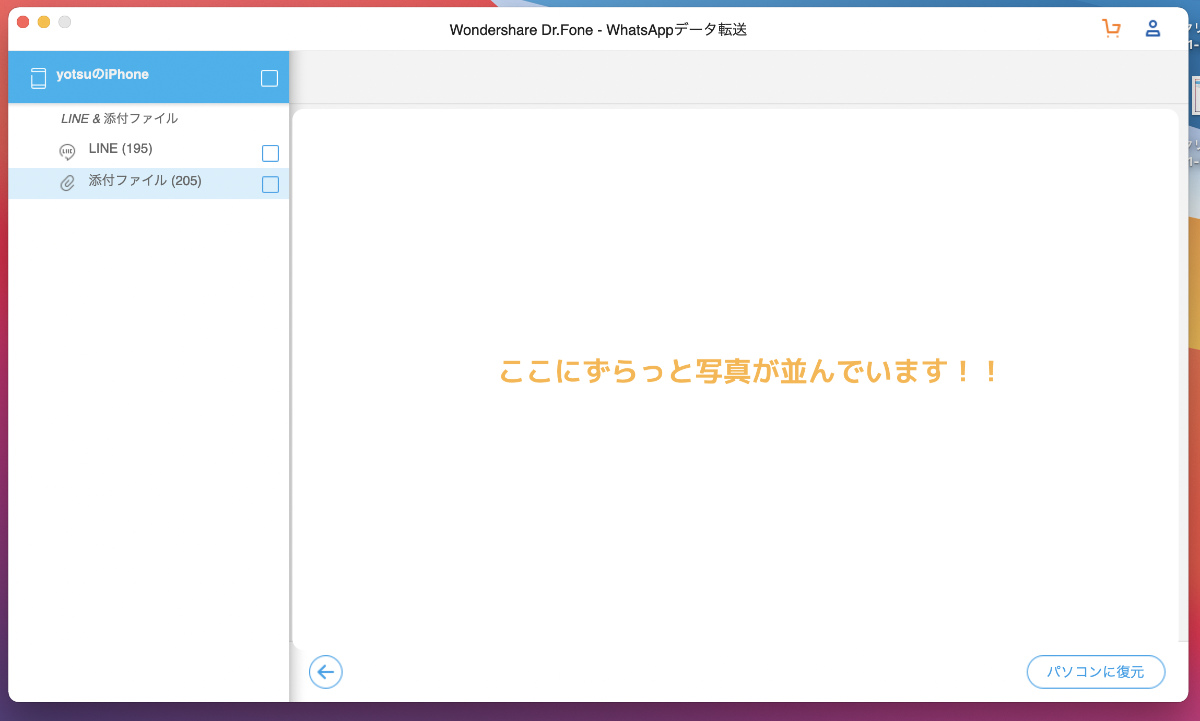
しっかりとバックアップが取れてるという安心感がありました。
パソコンにデータ送ってみました!
最近iPhoneのデータ容量を圧迫していたデータもDr.Foneを使ってMacへ転送してみました。
これでとりあえずiPhoneのデータを節約できそう。
ということでやってみました。
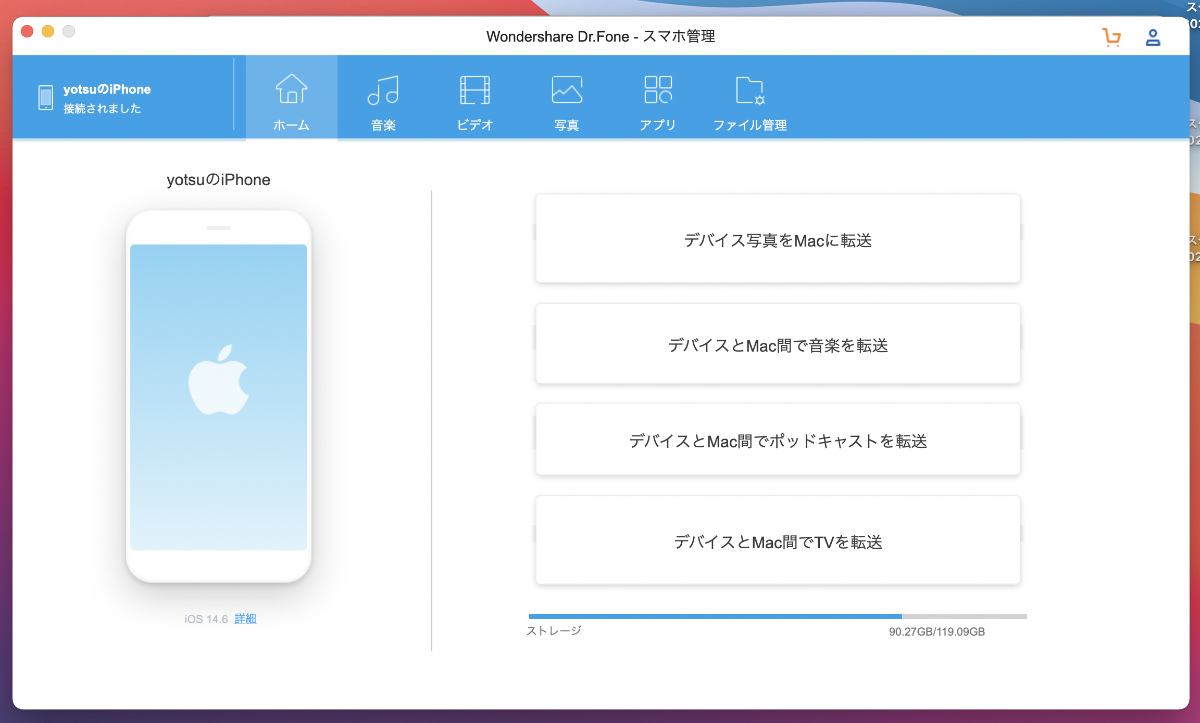
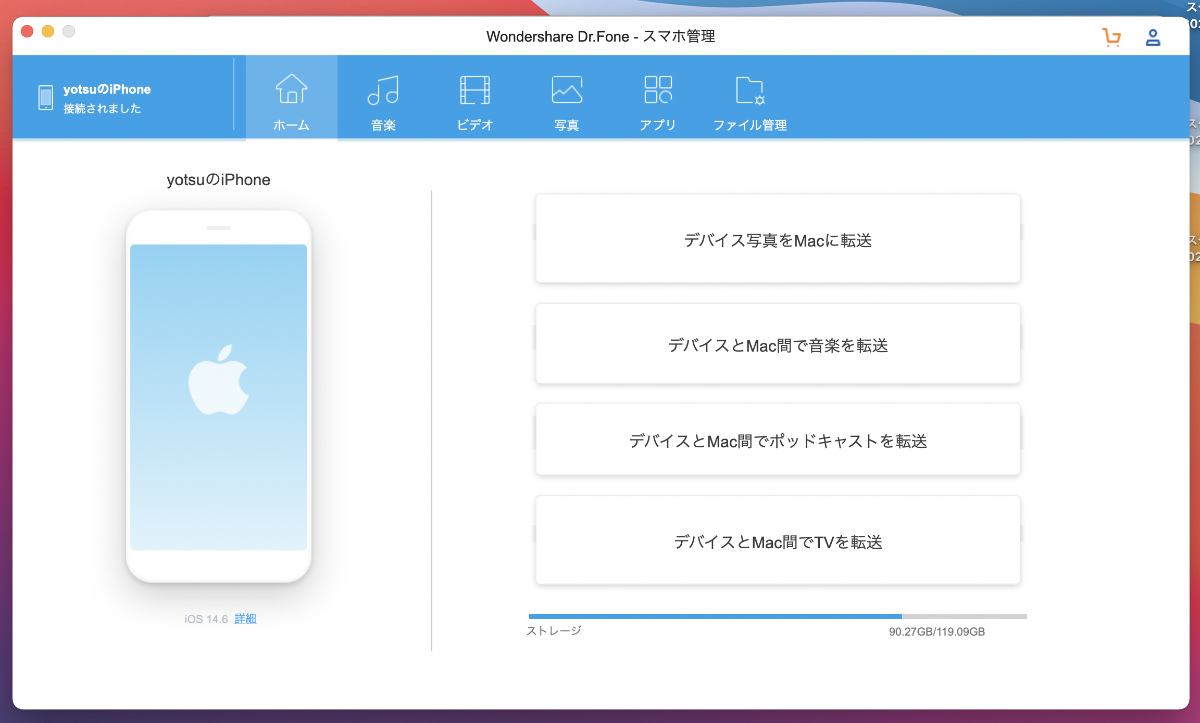
選んだのは、「デバイス写真をMacに転送」です。
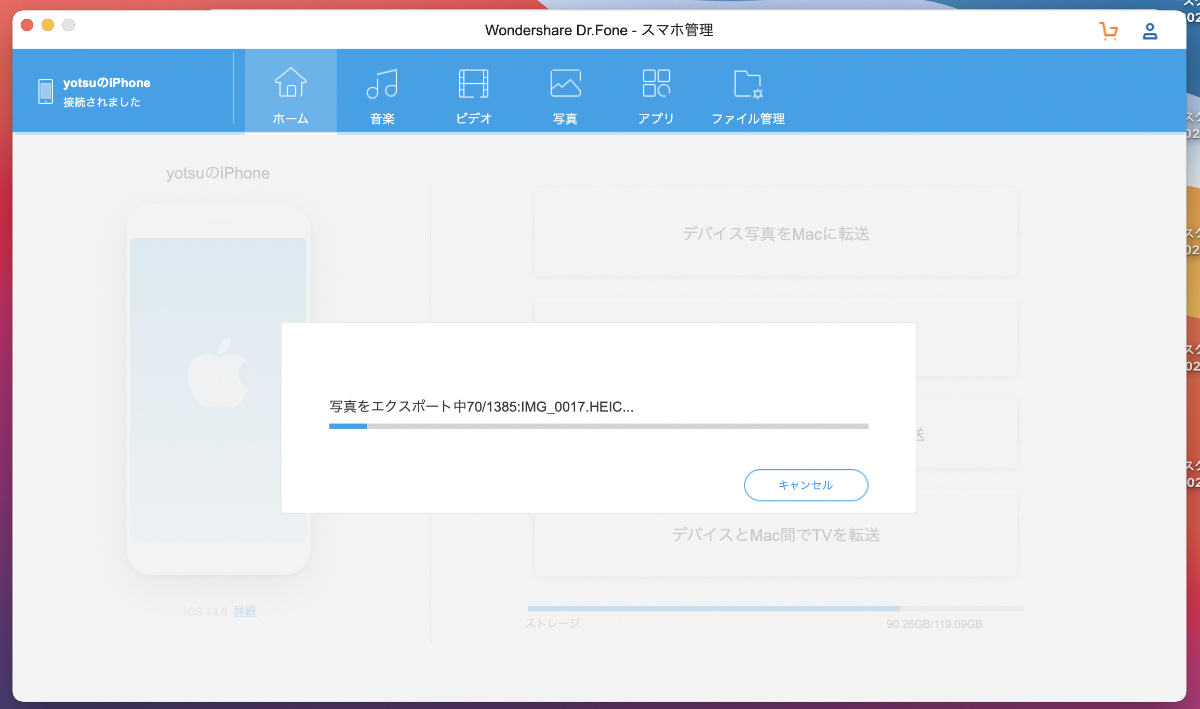
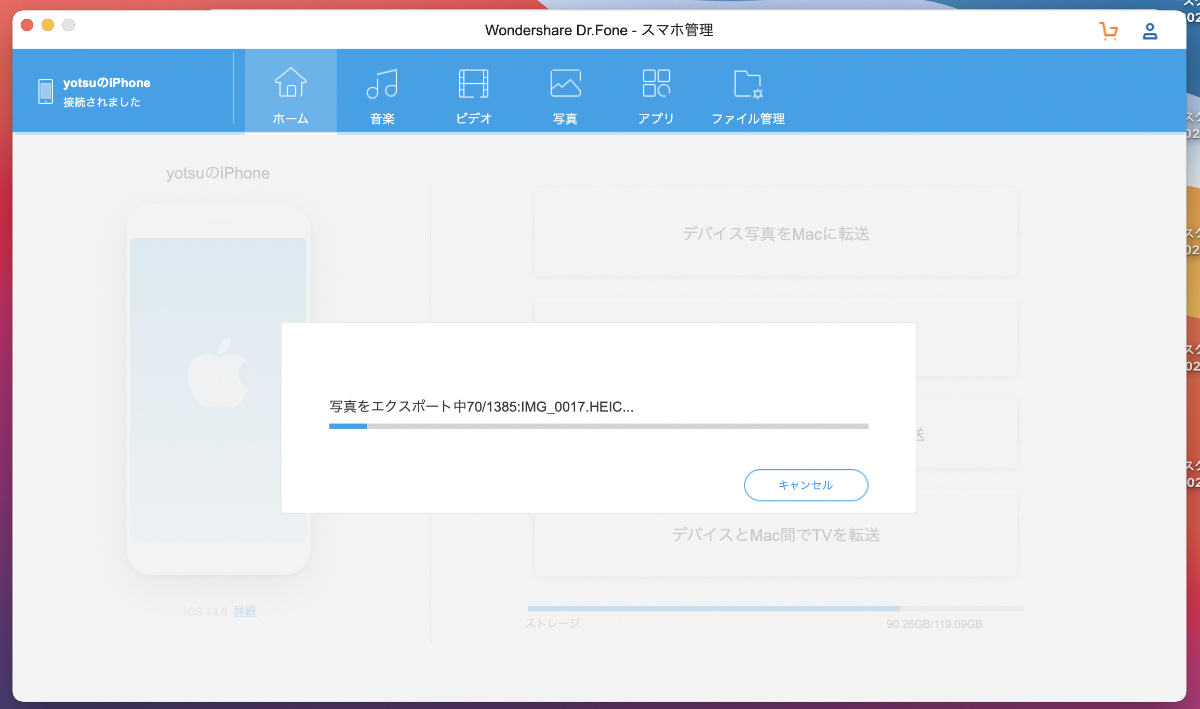
項目を選ぶと早速データの転送がスタートします。
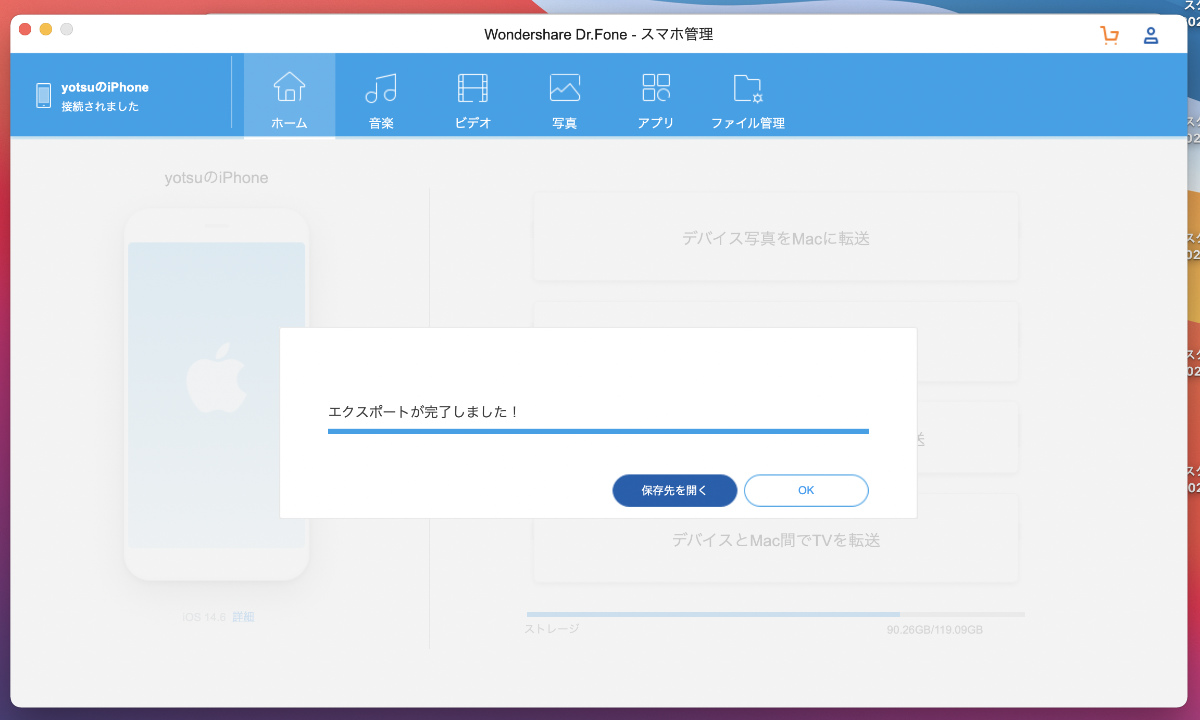
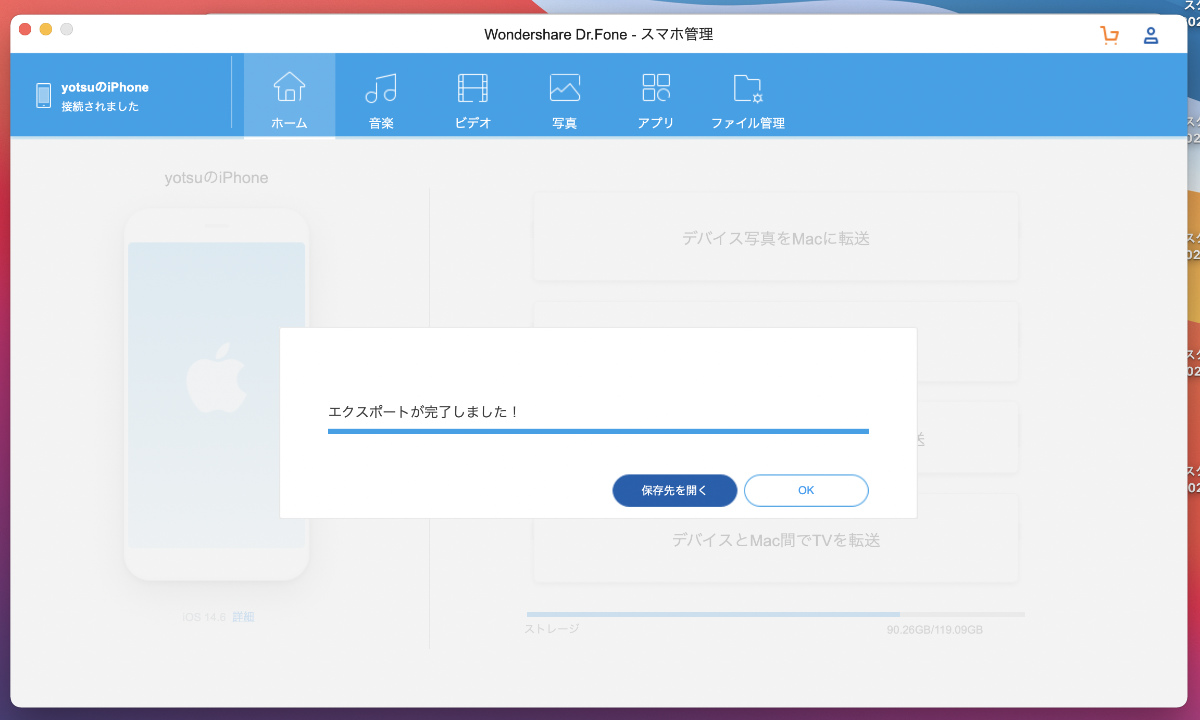
あっという間にエクスポート完了です!
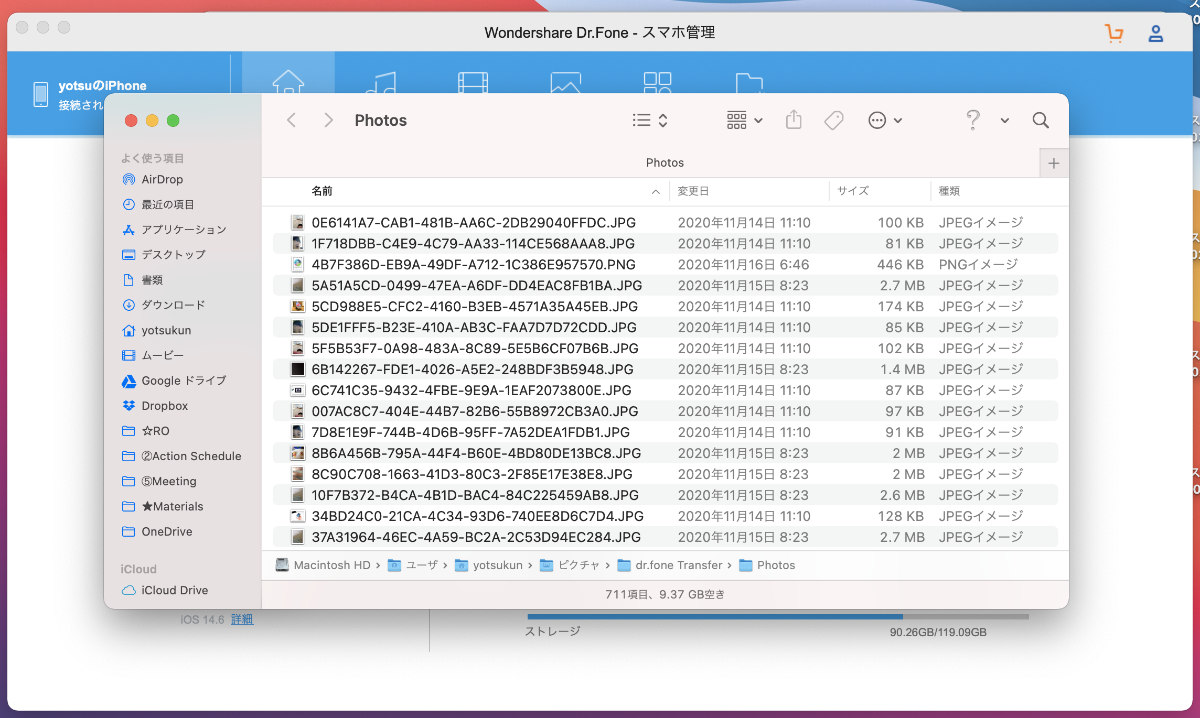
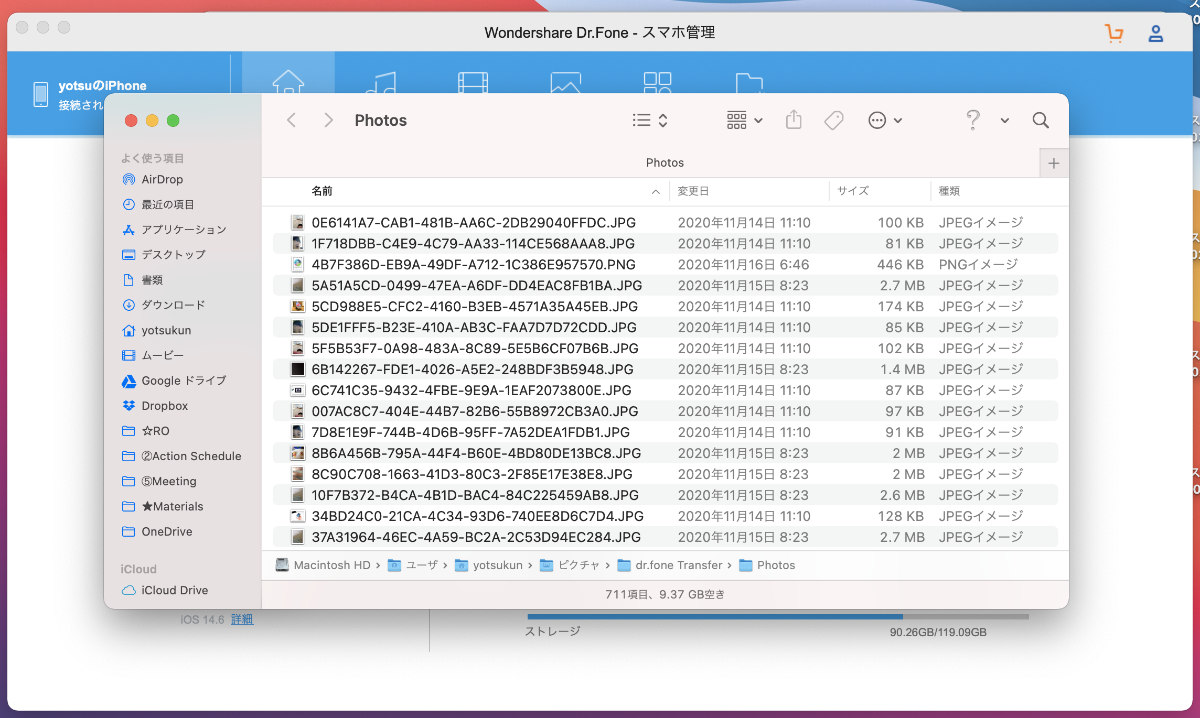
データもすぐに確認できるので、本当に移ってるかという心配も不要です。
これでiPhoneの写真データを消しても安心。
Dr.Fone GPS変更
さて、個人的にもう一つとても気になったのがこちらのGPS変更の機能です。
こちらは、名前の通り、なんとiPhoneのGPSを変更できる機能があります。
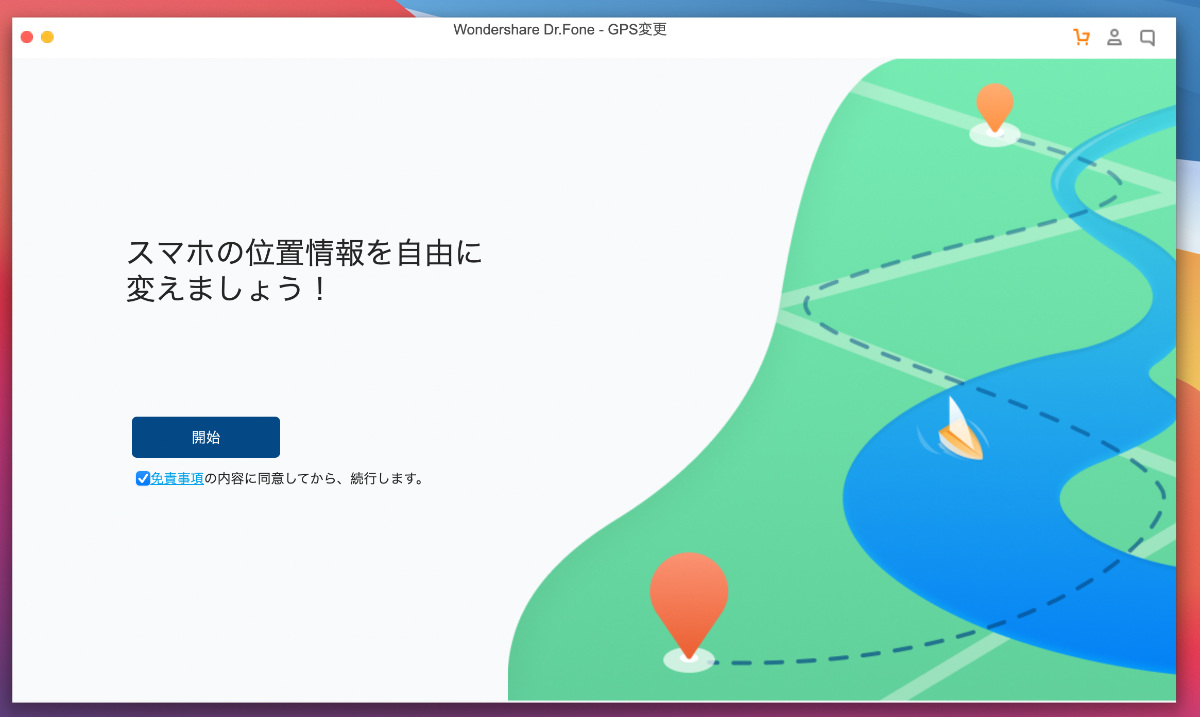
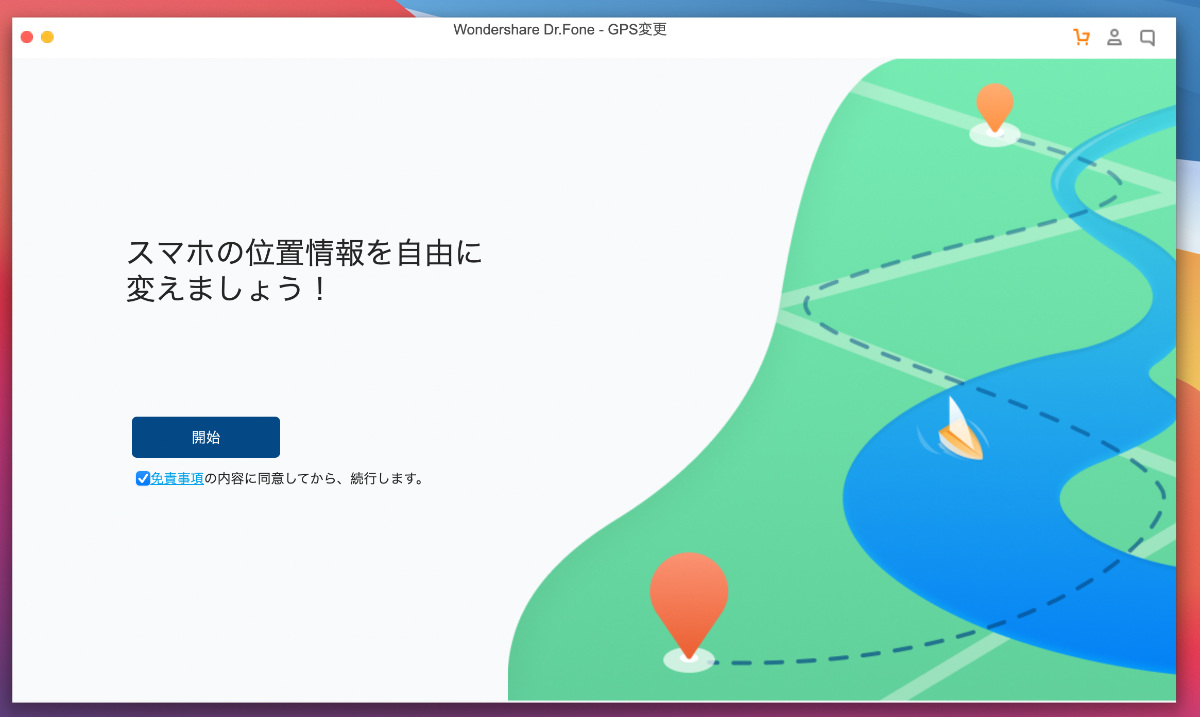
あっという間にNewYorkなんてこともできる位置情報の変更。
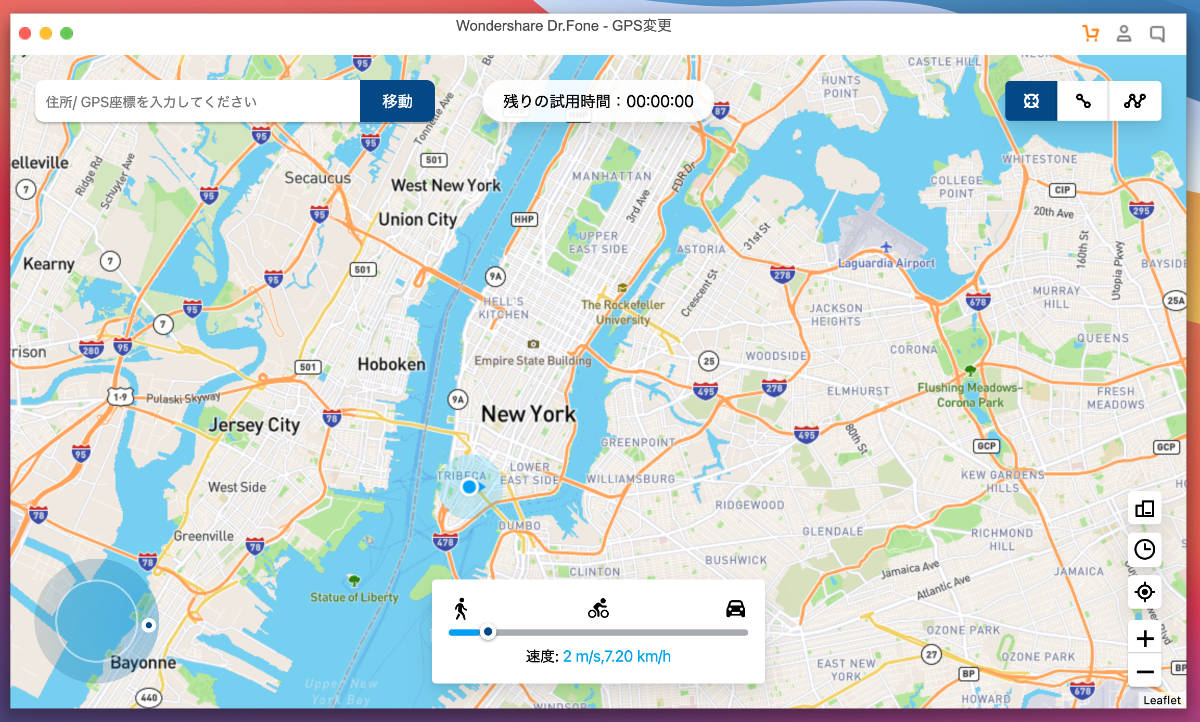
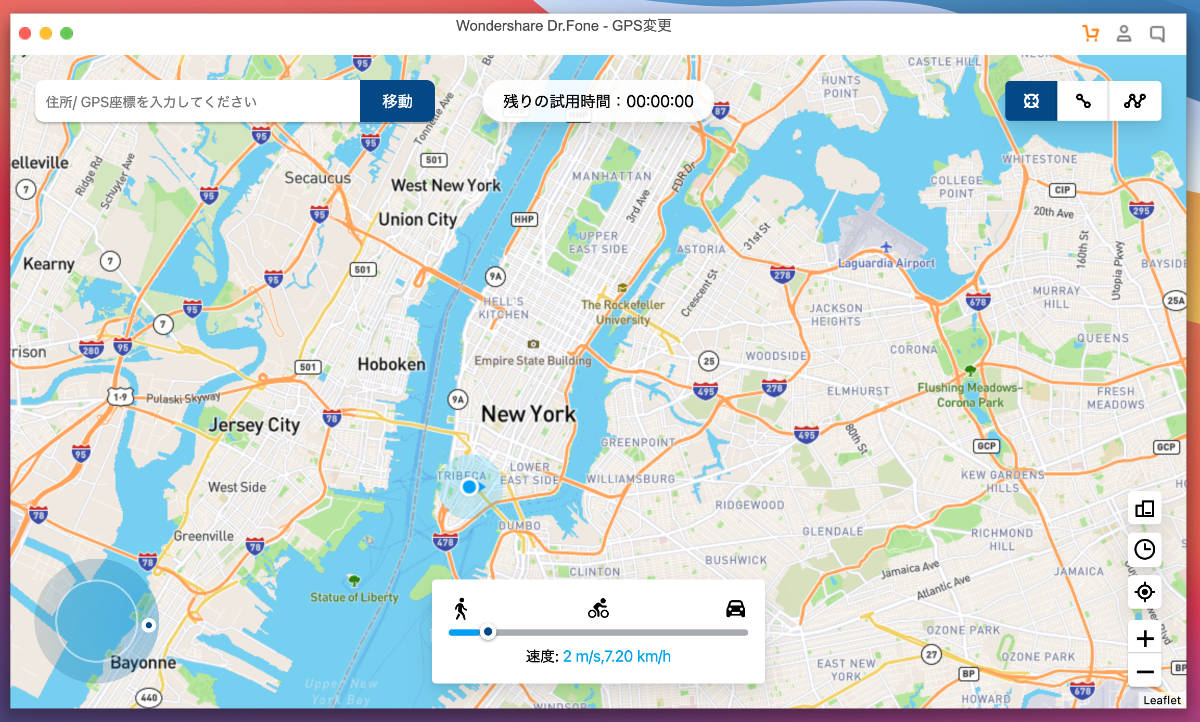
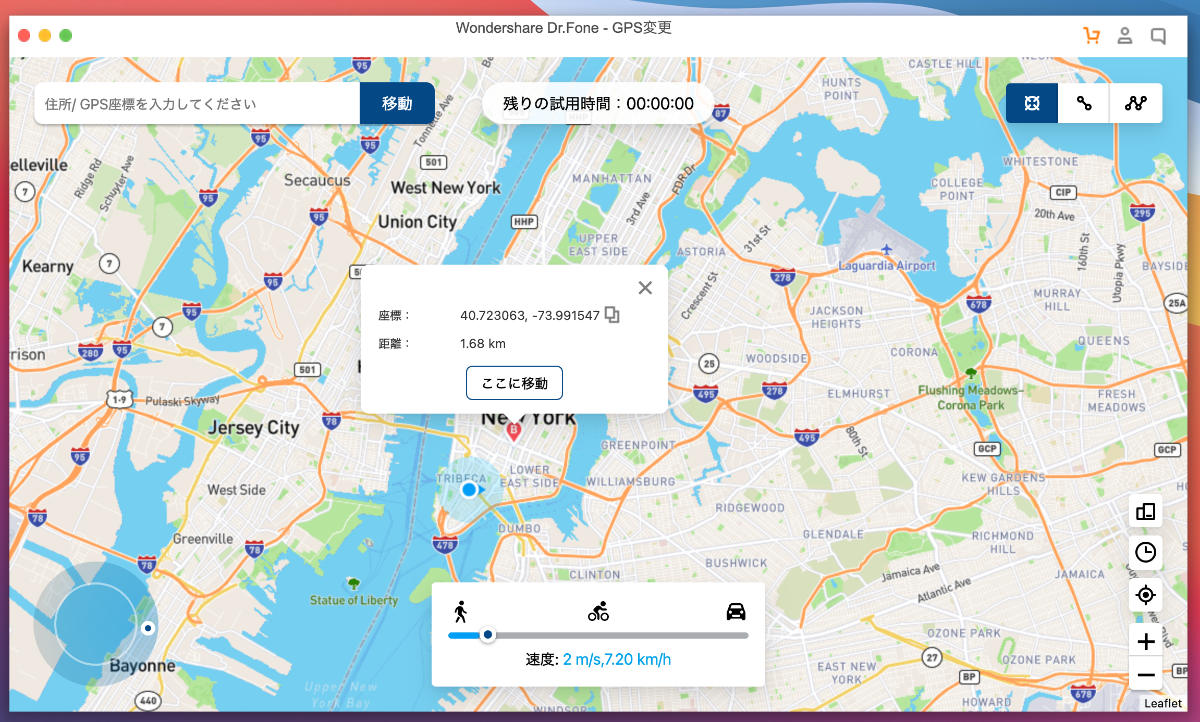
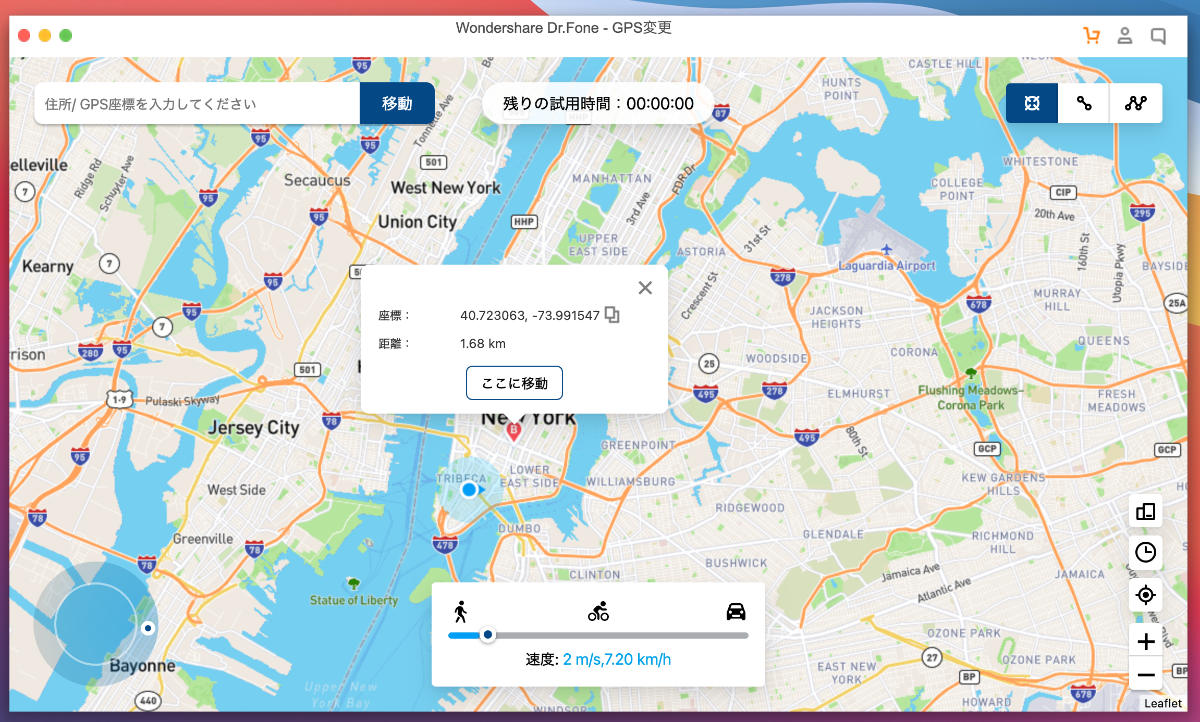
いくつかある位置情報ゲームで活用できそうですよね!
移動先と、その速度まで決めることができるという、まさにうってつけの機能です!
Dr.Foneは大きく分けて2種類
では、ここで、Dr.Foneの詳細を確認していきます。
大きく分けると、2種類となります。
- Dr. Fone Suit
- Dr. Fone GPS変更
最初にご紹介したLINEのバックアップや、データをパソコンに転送させる機能はSuitの機能です。
GPS変更の機能は、別プランになっているんですね。
Dr.Fone Suit
まずは、トラブル復旧系のSuitの方をご紹介します。
こちらが、トップ画面です。
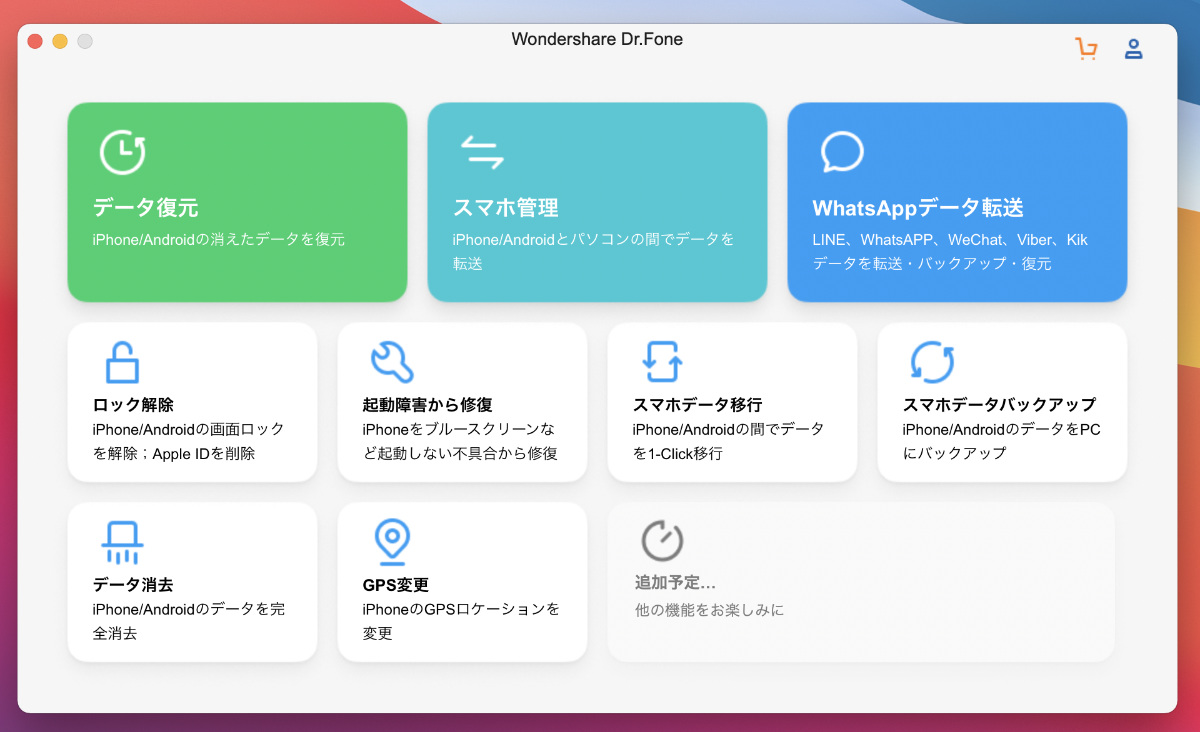
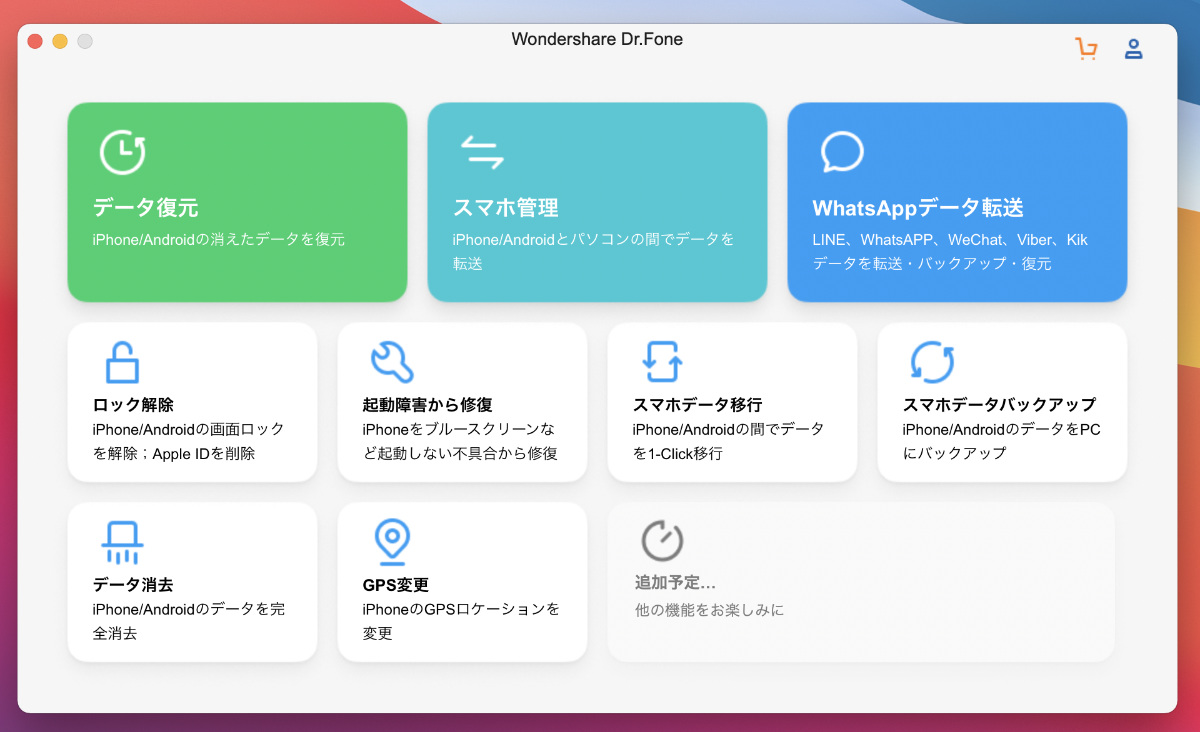
とてもシンプルで、わかりやすいです。
最初にご紹介したもの以外のものも含めて、それぞれザックリ見ていきます。
- ロック解除
このロック解除は、パスコードを忘れてしまったり、Apple IDを忘れてしまった場合に使える機能ですね。
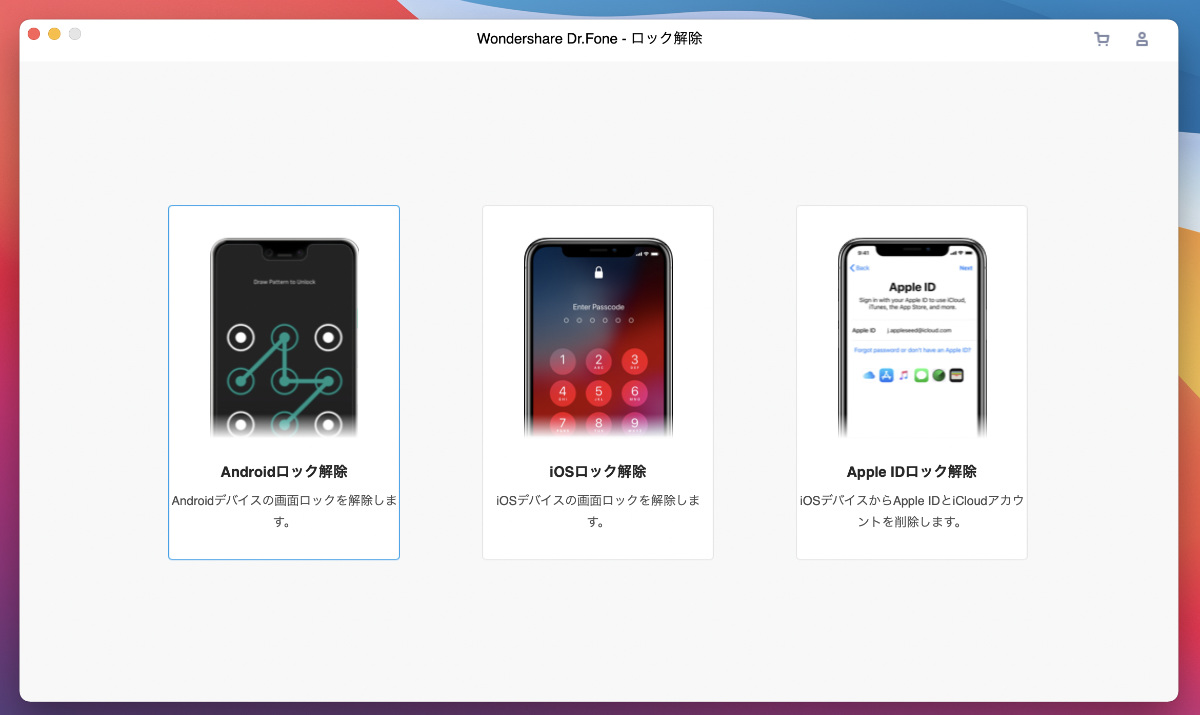
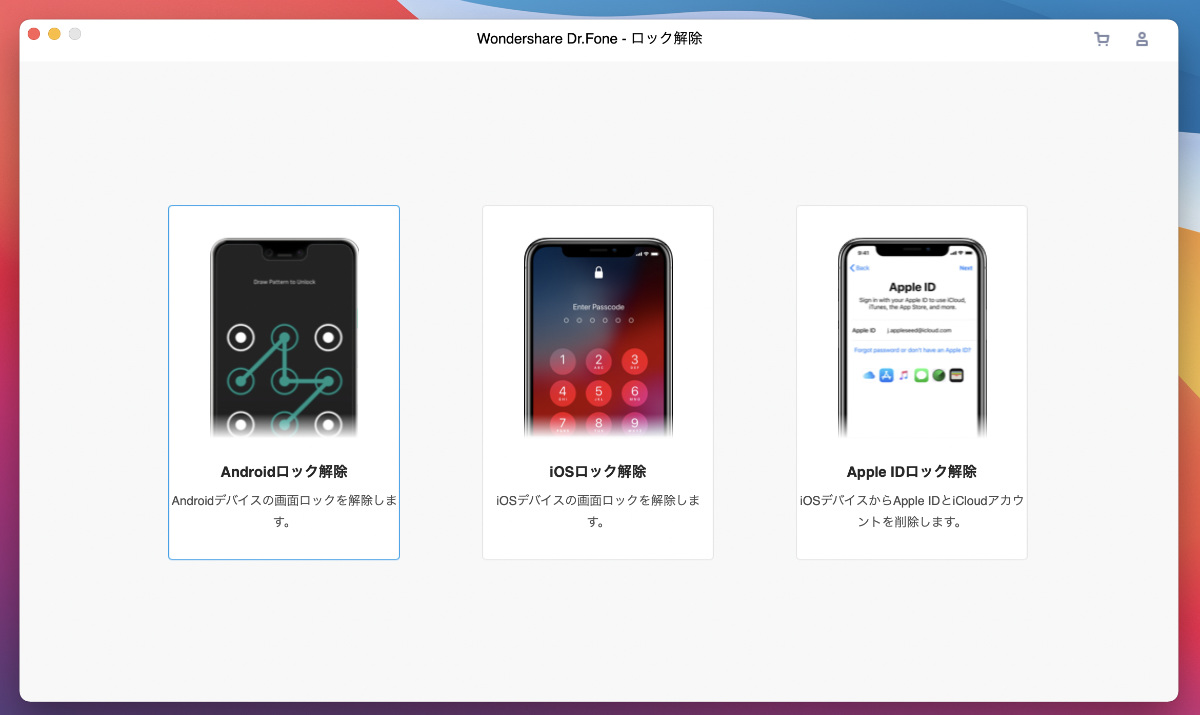
- 起動障害から修復
これは、リンゴループとかリカバリーモードといった、もうどうしようもない場合でも復旧ができる機能ですね。アドバンストモードがあり、より高確率で復旧できますけど、データが消去されるという最後の手段もあります。
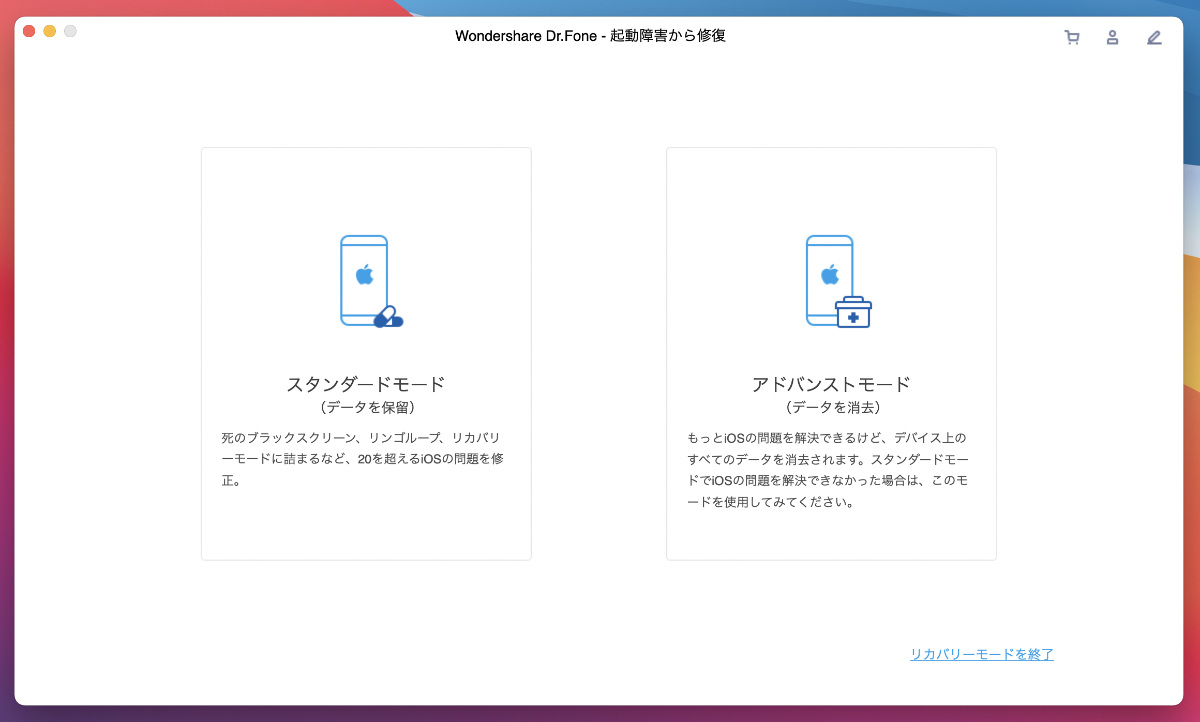
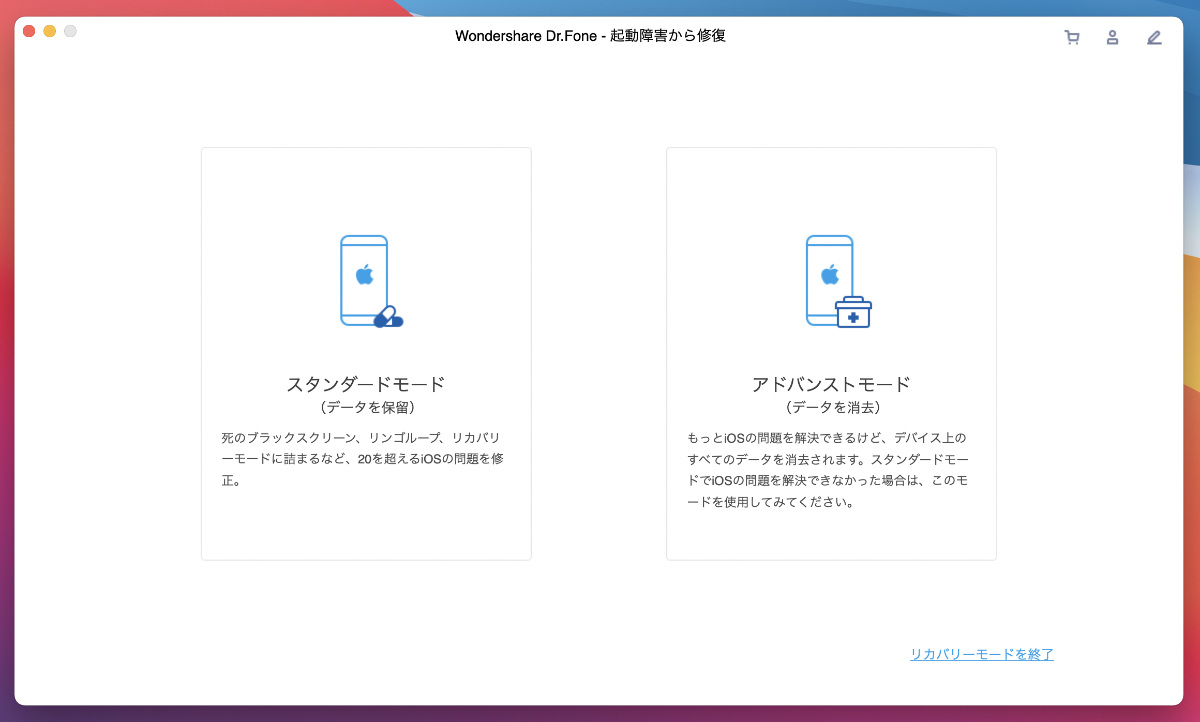
- スマホ管理
デバイス間でのデータを移動できるもの。データをiPhoneと他のiOSデバイスであったり、Windows やMac、iTunes間で簡単かつスムーズに転送することができます。iTunesを使わずに、 写真、ビデオ、音楽、連絡先、SMS、ドキュメントなどを一つずつ、またはまとめて転送できるようになります。データー転送に特化した機能です。
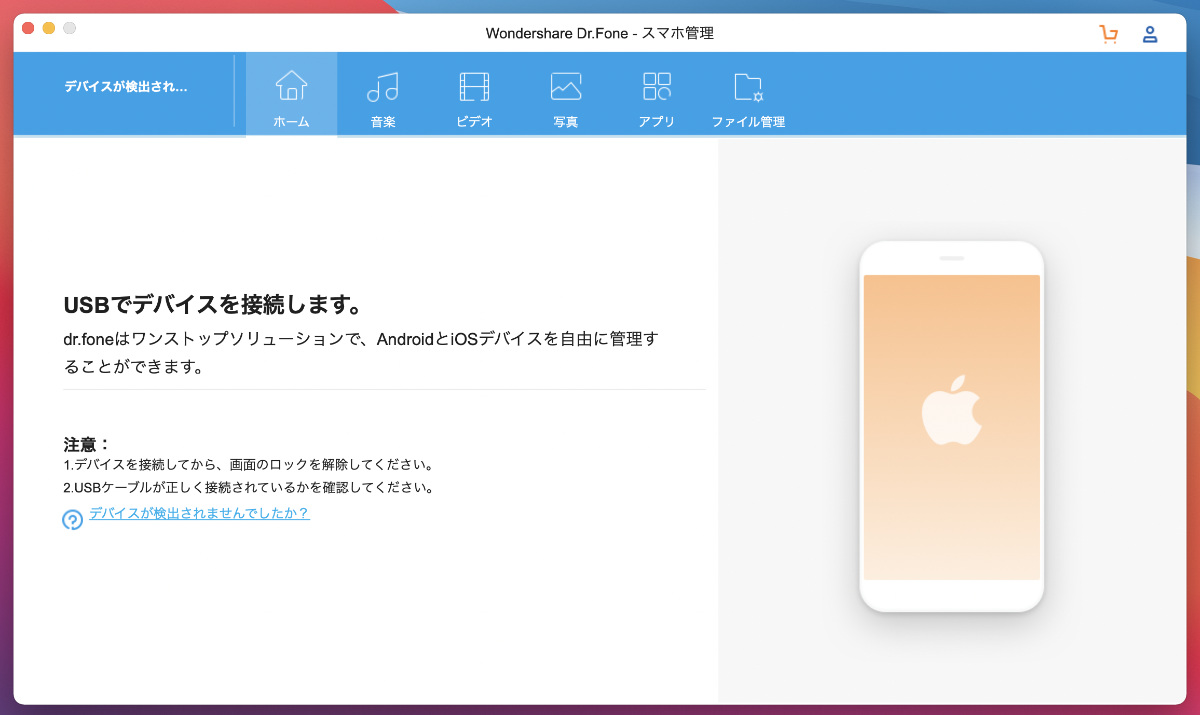
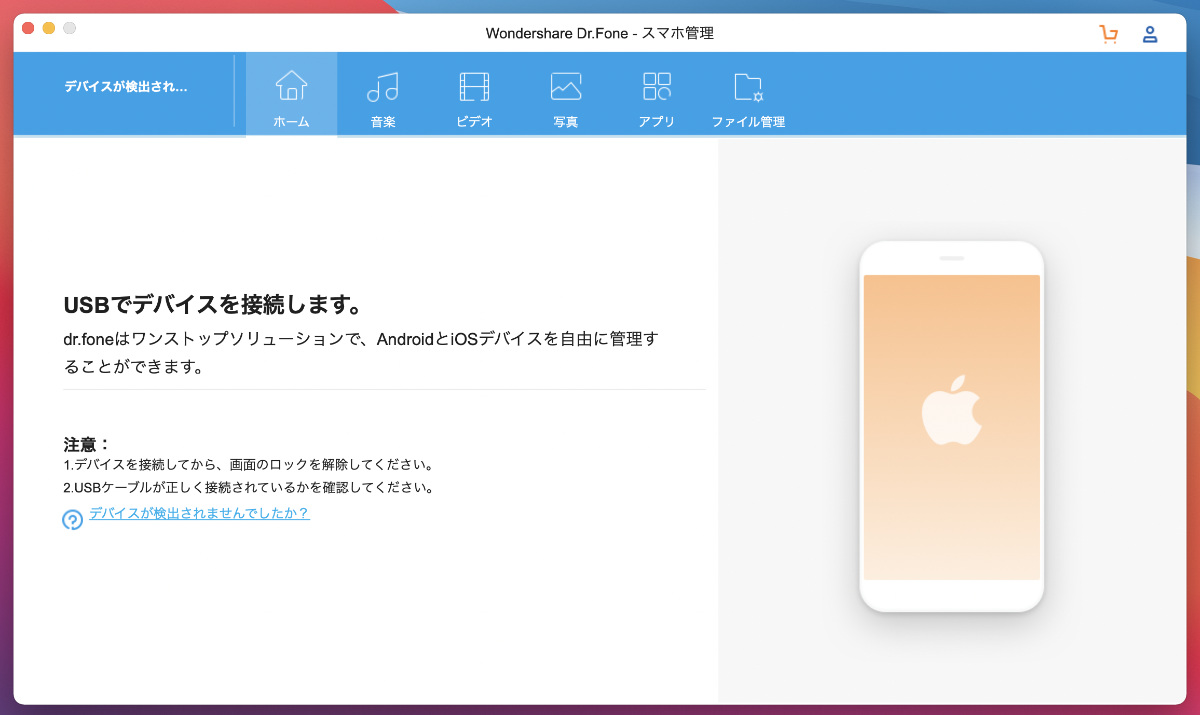
- データ移行
こちらもデータの移行ですが、iPhoneからiPhone、iPhoneからAndroid、AndroidからAndroidのデータ移行に対応しています。機種変更の時だったり、新しいiPhoneに買い替えた時に便利に使えそうですね。


- データ復元
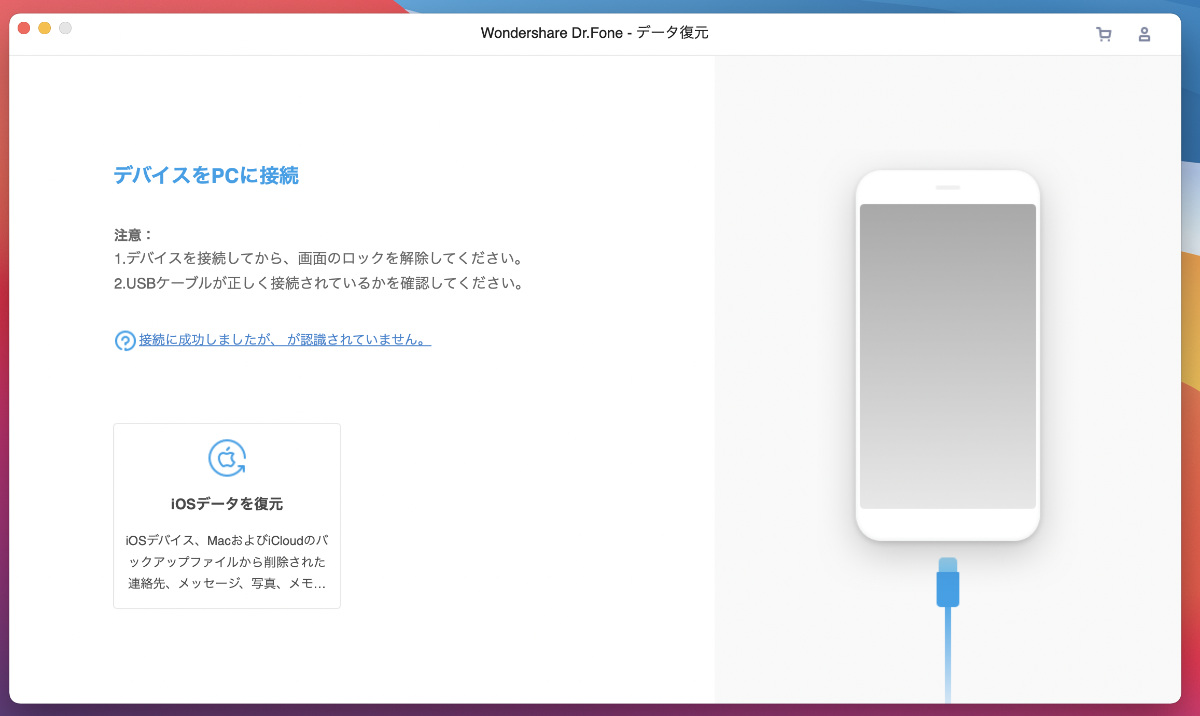
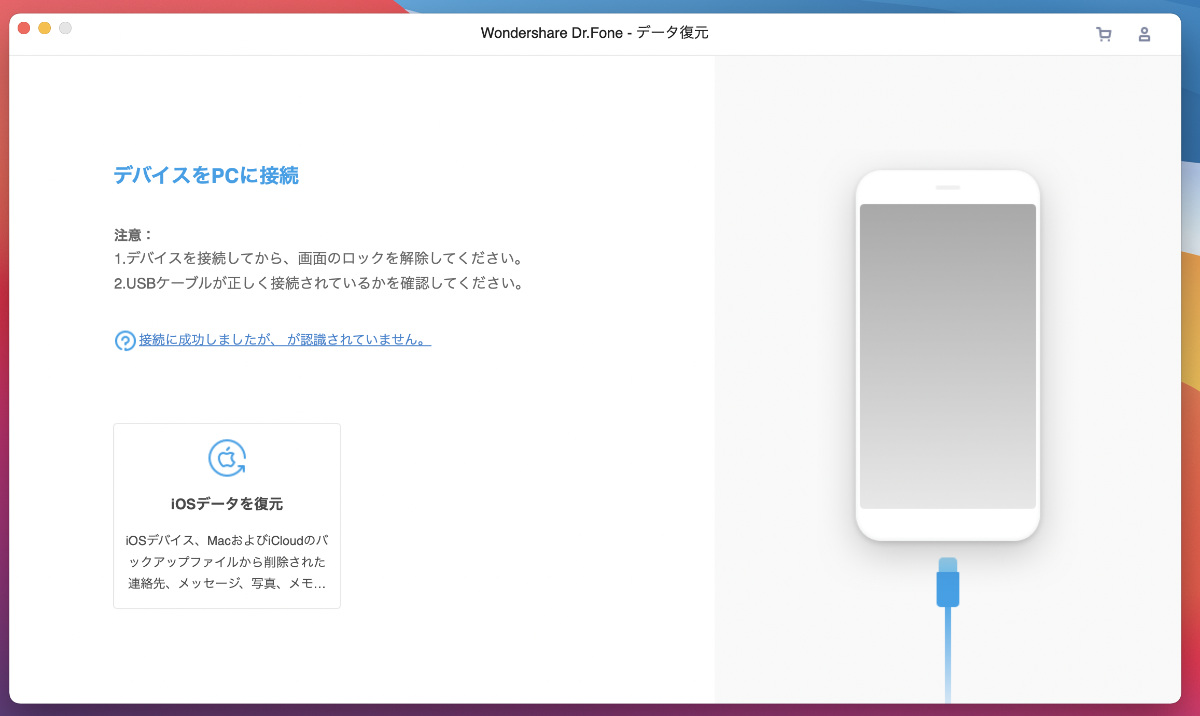
- データバックアップ
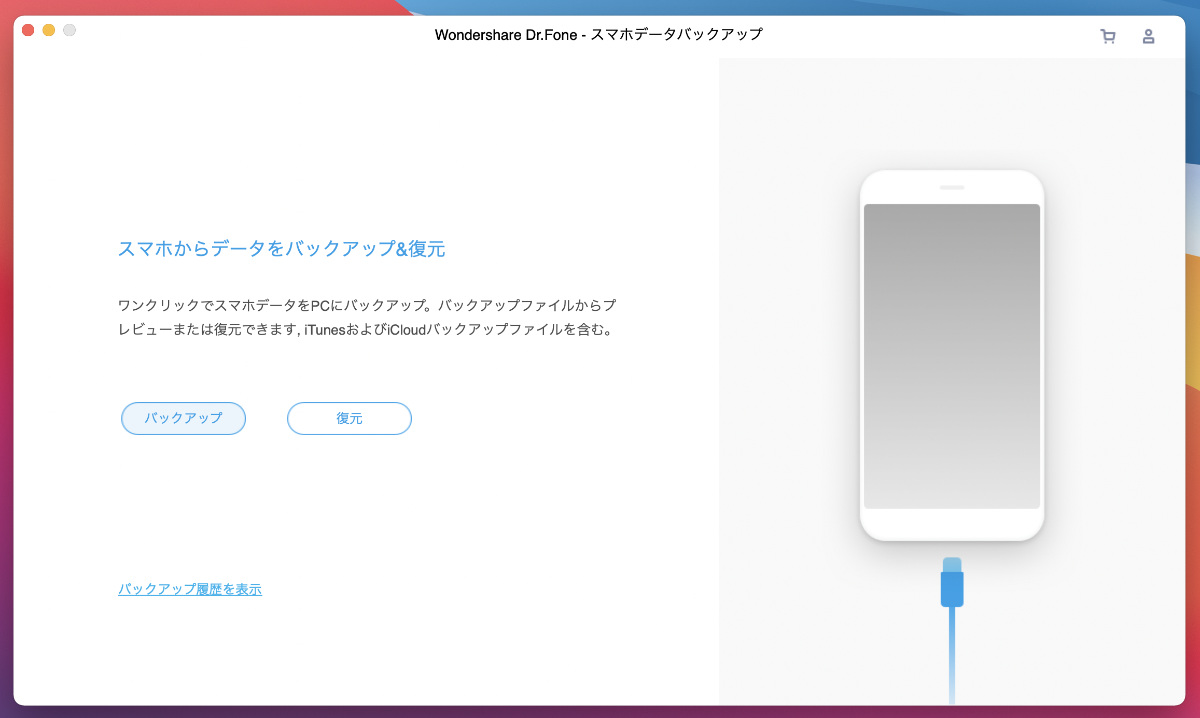
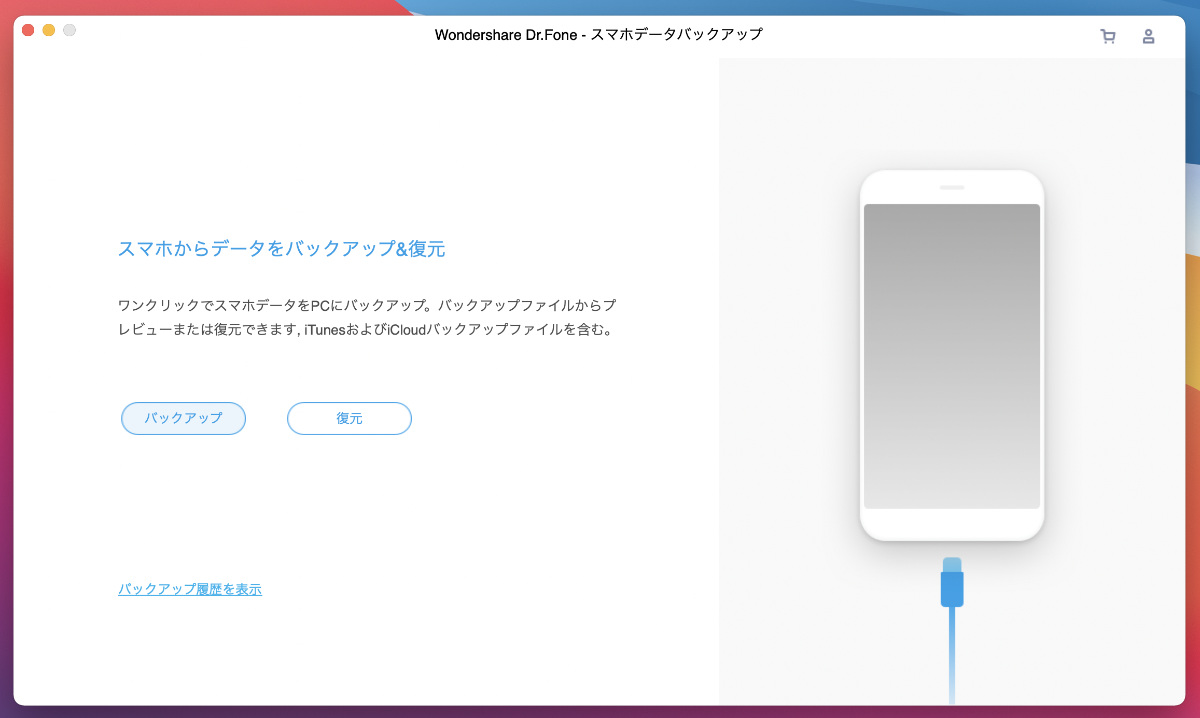
- データ消去


- WhatAppデータ転送
LINEもできますよ!
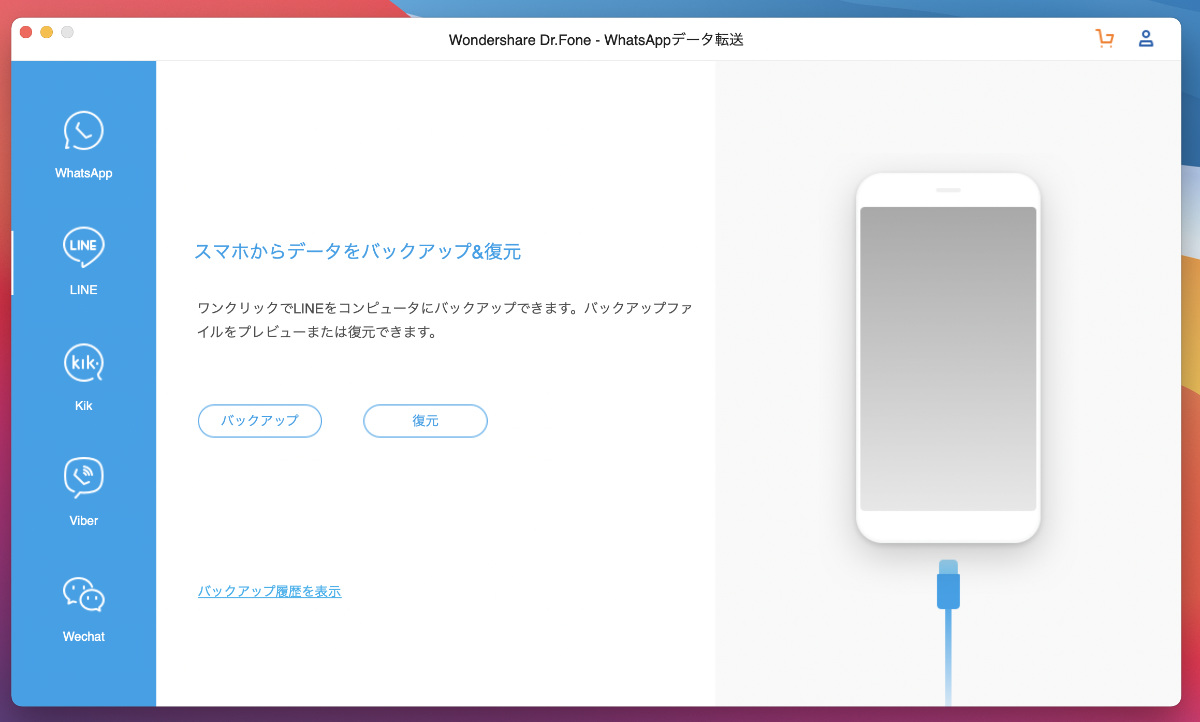
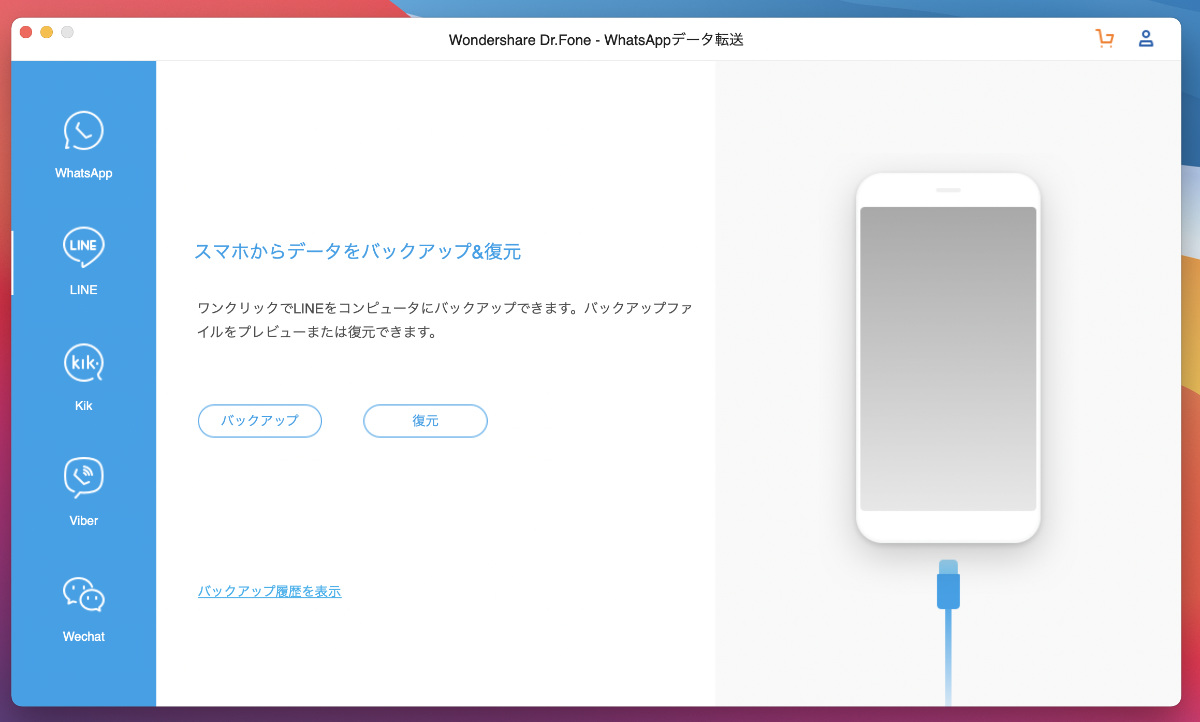
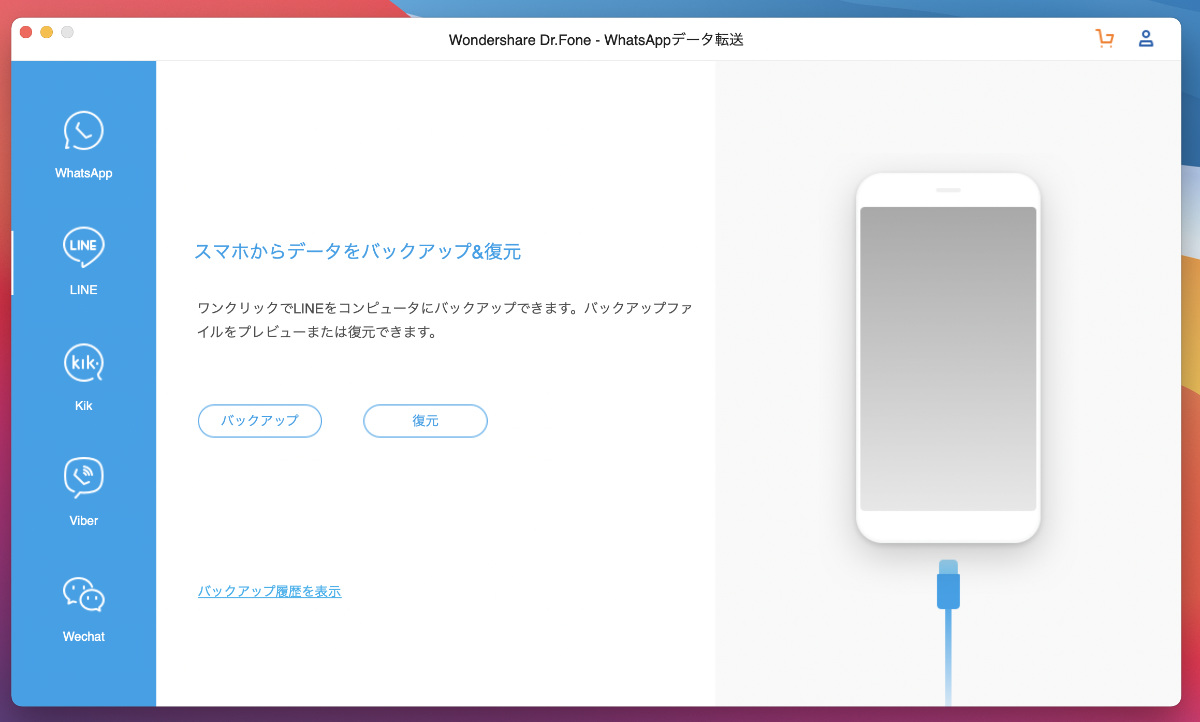
たくさん機能があるので、何かの不具合の場合でもDr.Fone一つでなんとかなりそうだなって感じます。
価格とプランは?
ということで、価格を確認しておきましょう。
まずはDr. Fone Suitの方からです。
こちらは、パソコンがMacで、iOSの人のプランですね。
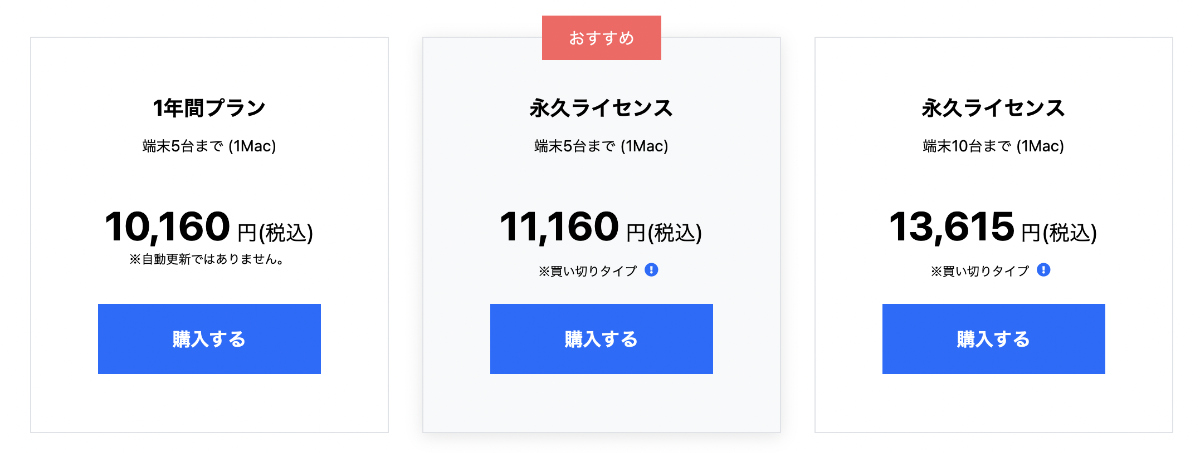
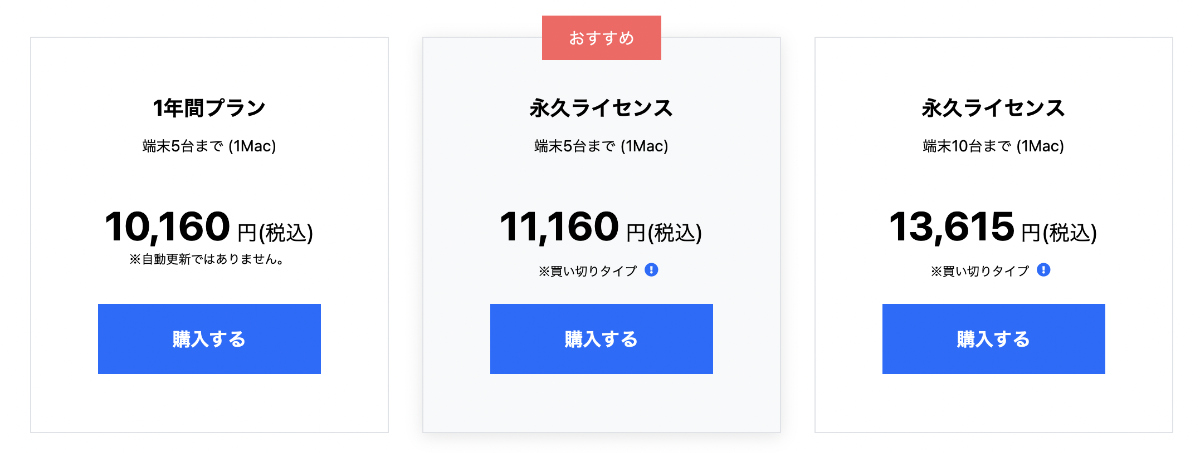
1年間プラン、永久ライセンスとあまり価格に差がないので、これなら永久ライセンスかなぁと大抵の人が思うんじゃないかと思います。
もう一つご紹介したいプランがございまして、Windowsの人で、なおかつiOS、そしてAndroid両方とも持ってるという人向けのプランがございます。
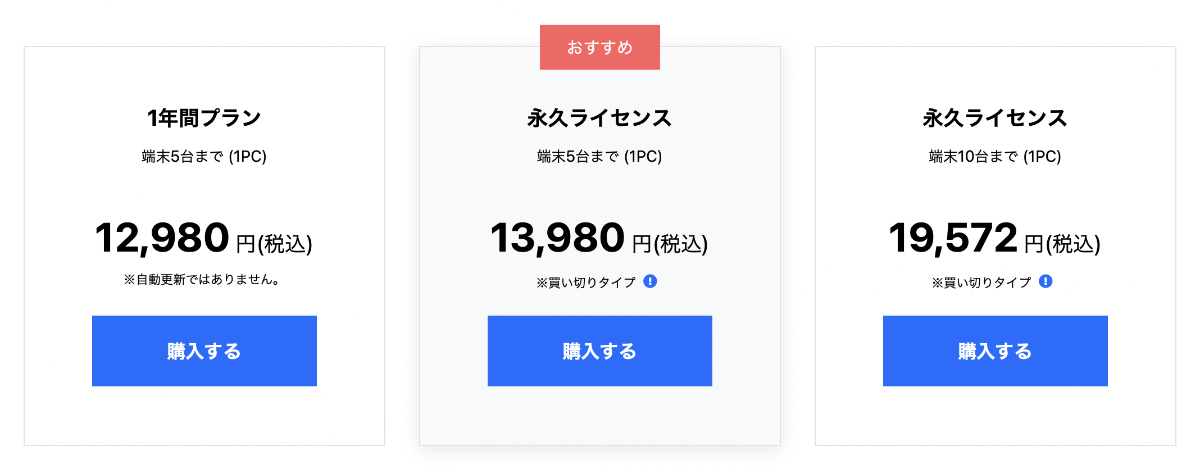
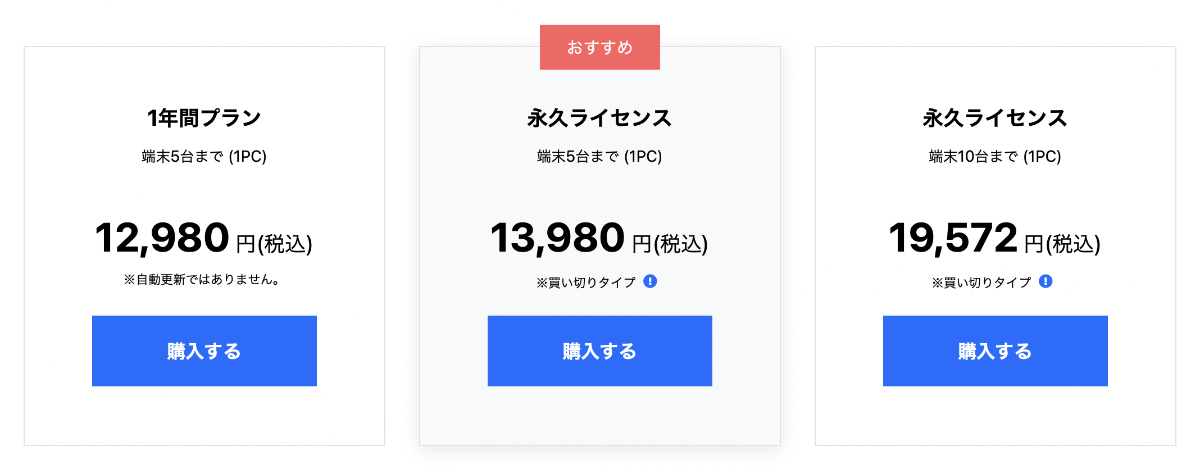
これも永久ライセンスがお買い得になっていますが、どちらの端末も復旧ができるとなると、さらに割安感がありますね。
それから、なんと、機能別にバラ売りもあるので、もしそんなに機能がいらないから予算を抑えたいという人はこちらもオススメです。
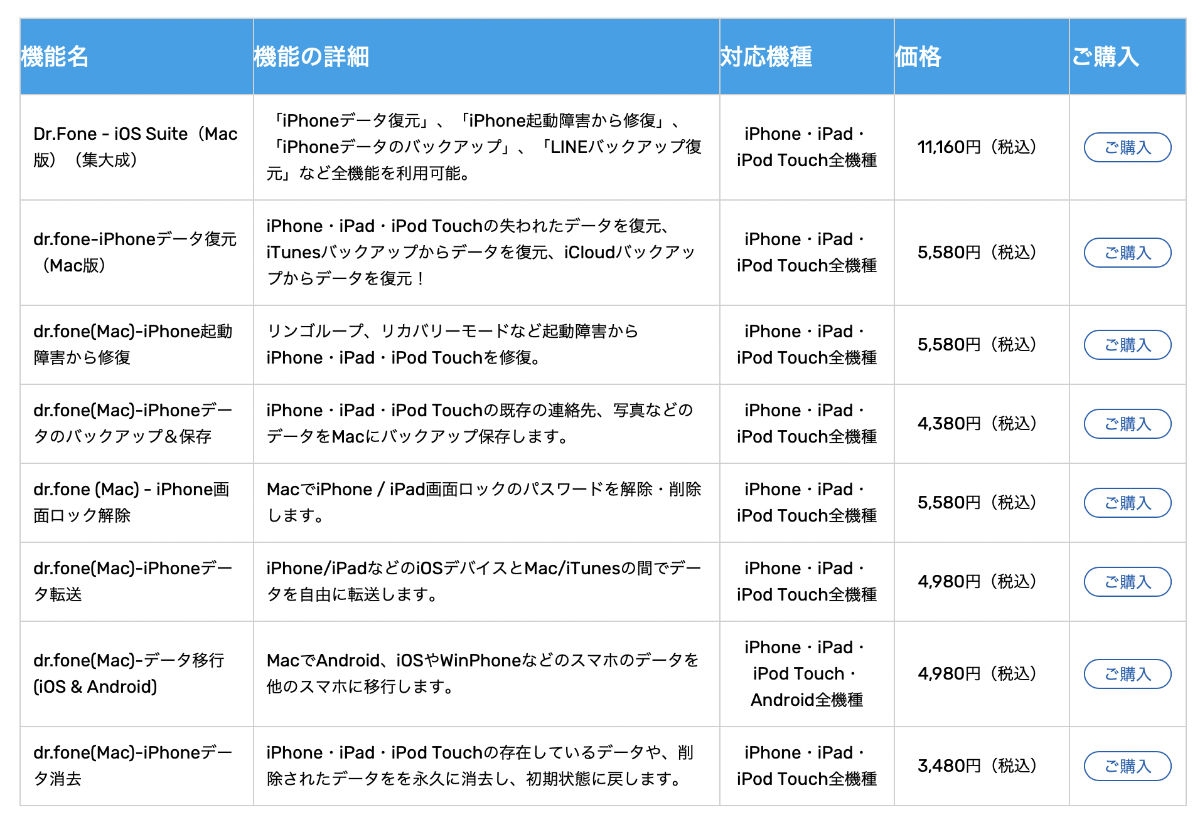
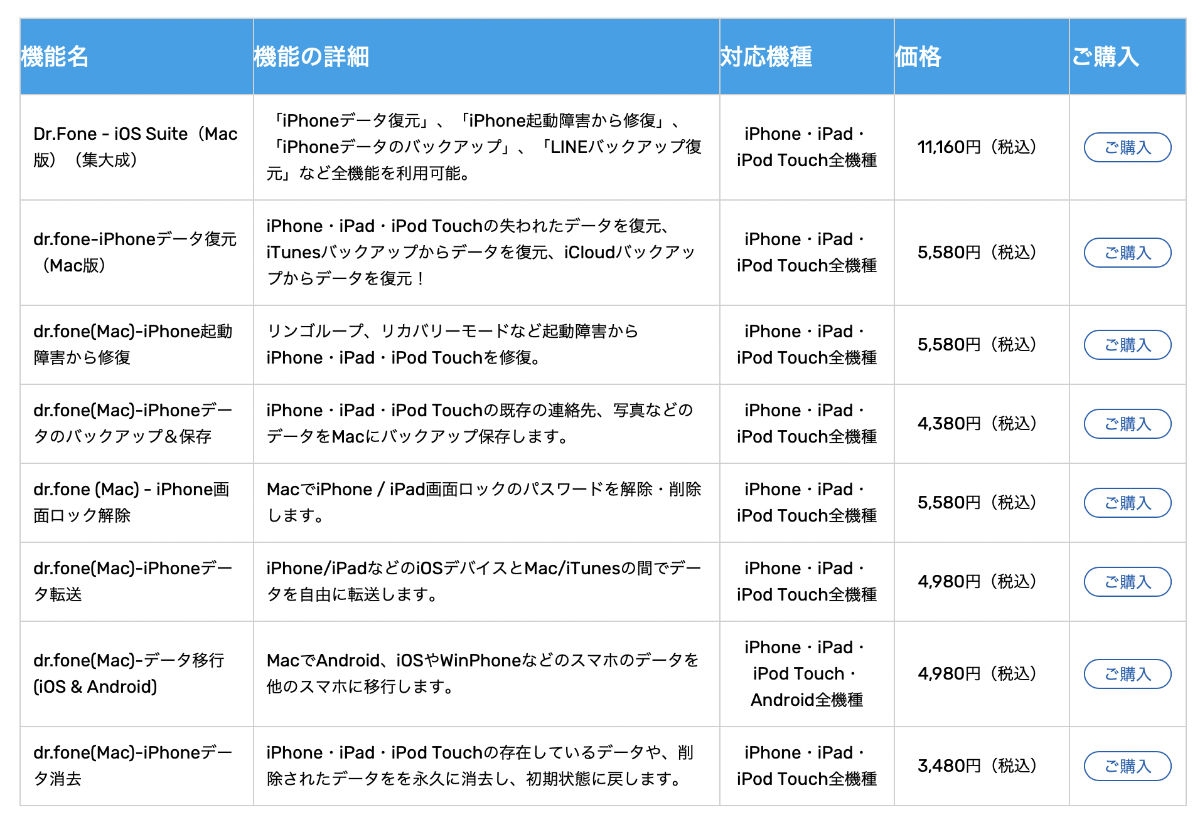
いやぁ、この販売方法は面白いですね。
続きまして、GPS変更の場合の費用も確認しておきましょう。
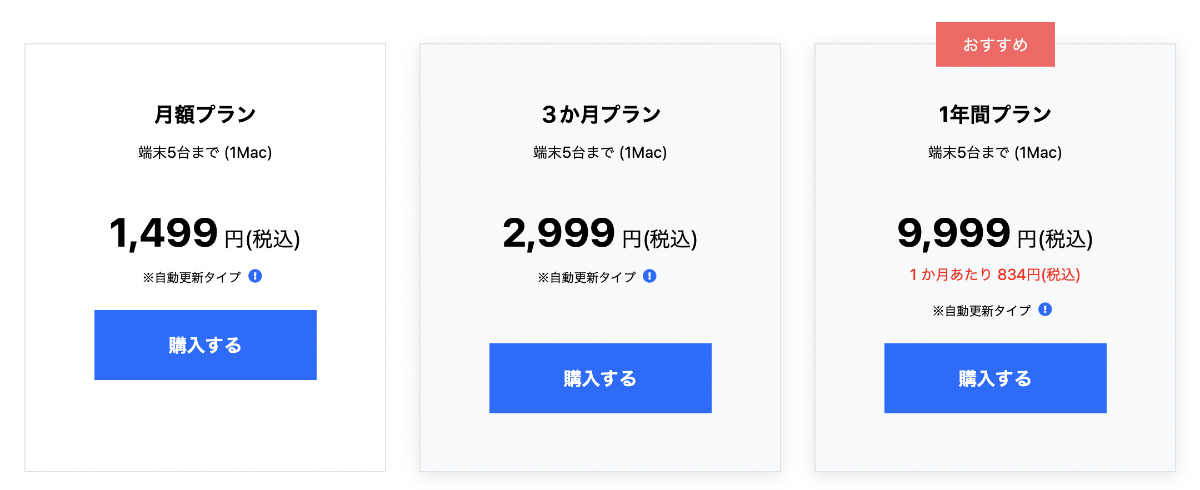
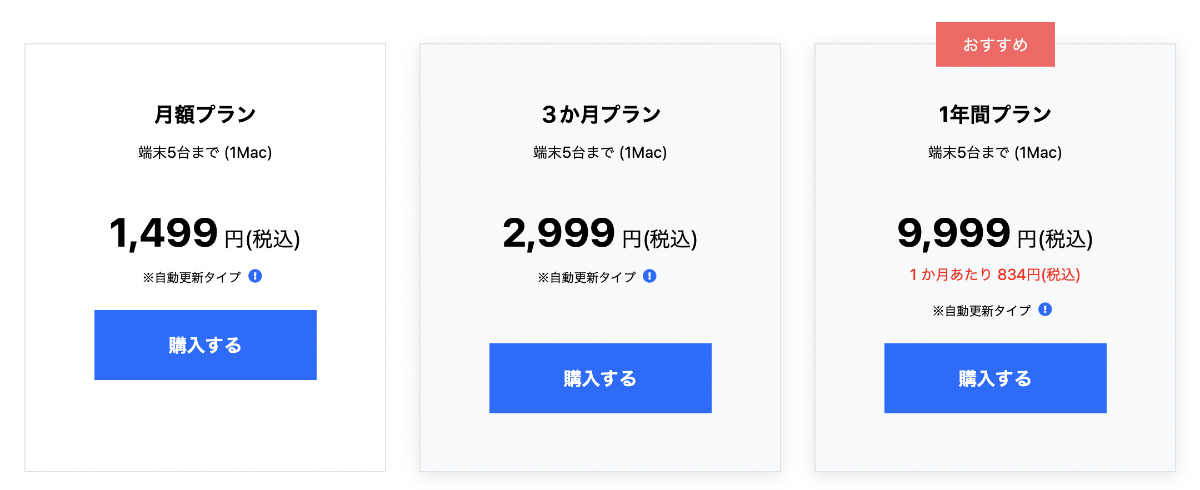
こちらは、最長でも1年間プランとなっていますが、1ヶ月単位で見ると1年間プランがお買い得(834円/1月)となるので、長期的に使いたいという人は、やっぱり1年間プランですね。
とはいえ、1ヶ月単位で試せるのも嬉しいなって思いました。
まとめ
ということで、今回はWondershareのDr.Foneをご紹介させていただきました。
困ってる人にすぐ役立ってくれたら嬉しいなという思いと、今は困ってないという人にも、ぜひいざというときの知識として覚えて帰ってほしいソフトだと思いました。
Dr.Foneはもちろん、最新のiPhone12にも対応しておりますし、操作ガイドもありますので、もし操作方法が不安だという方は、ご覧いただいてもいいと思います。
また、Wondershareの新しいソフトInClowdzも発表されており、これからもとても気になるソフトです。
こういった感じで今後も新しいソフトも期待できそうですね。
ということで、今回はこれで以上となります。
ご覧いただきありがとうございました!

